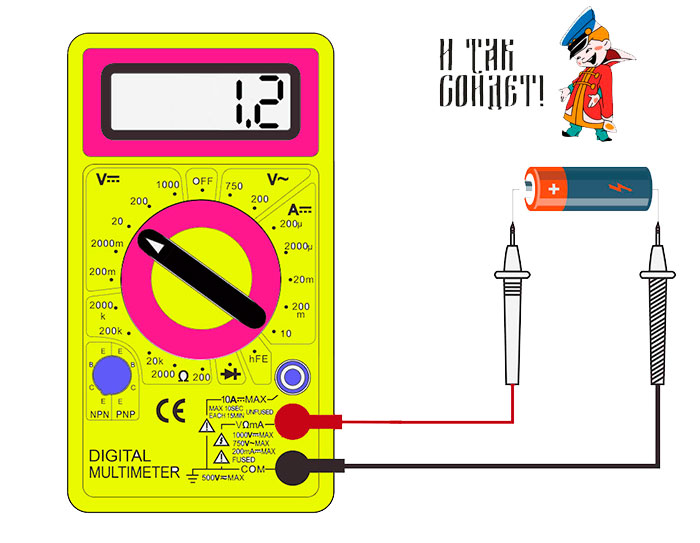Как проверить емкость аккумулятора мультиметром
Мультиметр
В каждом автомобиле или современном гаджете присутствует аккумулятор, но мало кто знает, что за батареей, как и за смартфоном, ноутбуком или автомобильной батареей необходимо ухаживать и отслеживать состояние, для устранения проблем, которые могут возникнуть при эксплуатации батареи.
Чтобы это сделать нет необходимости покупать сверхдорогое оборудование, и для большинства измерений хватит одного мультиметра. Один из самых важных параметров – ёмкость. Проверить ёмкость аккумулятора мультиметром на автомобиле, телефоне, ноутбуке и в других устройствах, достаточно просто, но для этого необходимо знать порядок действий.
Содержание статьи:
Автомобиль
Многие автовладельцы, выбирая АКБ смотрят ёмкость. Измеряется она в Ампер/часах. Согласно ГОСТу все производители батарей, обязаны указывать ёмкость аккумулятора на этикетке, но как узнать – соответствуют ли заявленные показатели действительности?
Проверить емкость аккумулятора автомобиля можно несколькими способами: мультиметром, нагрузочной вилкой или устройствами, которые подают специальные сигналы на АКБ, после чего выводят снятые показатели на экран..jpg)
Для измерения ёмкости батареи мультиметром необходимо сделать следующее:
- Полностью зарядить АКБ.
Определение ёмкости батареи автомобиля
- Собрать электрическую цепь, включающую в себя:
- Нагрузку – подойдёт лампа, используемая в автомобиле для освещения дороги. Мощность – 35-40Вт. Необходимо помнить, что нагрузка должна иметь значение, равное половине ёмкости. Пример: для ёмкости 7 А/ч нагрузка должна быть 3.5В;
- Мультиметр, подключенный к аккумулятору для отслеживания показателей;
- Подключить лампочку к батарее, и замерить время. Необходимо снимать показатели с АКБ, и строго отслеживать момент снижения напряжения. Как только показатели станут менее 12В – процесс разряда начался.
- Подсчитать, сколько времени прошло с момента подключения цепи до разряда.
- Ёмкость высчитывается путём умножения, полученного в 4 пункте времени, на потребляемый лампочкой ток.

АКБ автомобиля
Если ёмкость намного отличается от заявленной в паспорте или маркировке, то это означает только одно – батарею лучше не покупать. При измерении, эксплуатируемого аккумулятора, изменение показателей означает, что ёмкость снижается, и пришло время замены.
Когда отклонения незначительные, то возможно дальше использовать автомобильную батарею, не испытывая проблем с АКБ.
Важно: необходимо помнить, что мультиметр – универсальное устройство, включающее в себя несколько приборов. Поэтому, при проведении замеров нужно следить за режимами работы (вольтметр, амперметр).
Телефон
В современных гаджетах устанавливаются литий-полимерные или литий-ионные батареи, которые уже зарекомендовали себя, как одни из лучших.
Проверить емкость аккумулятора телефона (смартфона) можно несколькими способами:
- Специальными программами –
Определение ёмкости батареи телефона
программы находятся в свободном доступе, и найти их не сложно.

- Внутренний код — можно ввести код, после чего отобразится полная информация, о состоянии батареи. Не на всех моделях телефонов предусмотрена такая опция.
- Зарядным устройством с расширенным функционалом — при зарядке выводится вся информация об аккумуляторе.
- Мультиметром – сложный и не очень точный способ. Проводится методом полной зарядки смартфона с последующей разрядкой, с использованием резистора. После этого устройство ставится на зарядку, и засекается время до полной зарядки. Далее, полученное время умножается на ток, подаваемый при заряде — цифра, которая получится в итоге, и есть ёмкость.
- Тестер – специальное устройство, которое подключается через USB кабель, и на экране выводит полную информацию о состоянии батареи.
Внимание: если при визуальном осмотре, на аккумуляторе видны пузыри, вздутие или коррозия – аккумулятор необходимо срочно поменять! Промедление может привести к взрыву батареи или возгоранию.
Ноутбук
Определение ёмкости батареи ноутбука
Для определения ёмкости батареи ноутбука, необходимо воспользоваться командной строкой в системе. Достаточно ввести специальную команду, и вся информация будет выведена на экран.
Батареи
Существуют аккумуляторные батареи, которые заряжаются при помощи специального зарядного устройства, и используются в устройствах, где необходима большая ёмкость при минимальных размерах. Такие батареи изготавливаются в корпусе, в виде цилиндра, похожем на батареи АА типа. Размеры составляют: 18 мм в ширину, 65 в длину. Батареи такого типа обозначаются 18650.
Определение ёмкости батареи
При эксплуатации таких батарей необходимо строго соблюдать правила эксплуатации – батареи очень чувствительны к перегреву и полному разряду, поэтому необходимо строго следить за аккумуляторами.
Проверить емкость аккумулятора 18650 мультиметром довольно просто, и метод схож с измерением автомобильного аккумулятора. К батарее подключается нагрузка, и измеряется время до разряда батареи. При этом, мультиметром постоянно снимаются показатели, чтобы не допустить критического разряда.
К батарее подключается нагрузка, и измеряется время до разряда батареи. При этом, мультиметром постоянно снимаются показатели, чтобы не допустить критического разряда.
Время проверки, зависит от выбранной ёмкости батареи 18650, и для каждой модели является индивидуальным (указывается в паспорте к устройству). Чтобы высчитать реальную ёмкость, необходимо умножить рабочее время аккумулятора на силу тока нагрузки – полученное значение и будет ёмкостью.
Как провести замер ёмкости с помощью мультиметра в батарее 18650 можно увидеть на видео.
Итог стоит подвести следующий: при эксплуатации оборудования с аккумуляторами необходимо помнить, что любое устройство нуждается в постоянном или периодическом контроле. Не осуществляя контроль, всегда будет риск, что в ответственный момент оборудование может не выполнить своих функций.
Как проверить аккумулятор (батарею) для ноутбука?
Как проверить аккумулятор (батарею) для ноутбука?Существует несколько причин выхода из строя аккумуляторных батарей для ноутбуков:
- Прежде всего, в силу химического состава ячеек (элементов) батареи, постепенно, в зависимости от условий эксплуатации, снижается емкость аккумулятора в целом.
- Второй значимой причиной является качество контроллера аккумуляторной батарей, который также может преждевременно выйти из строя.
- Остальные неисправности, как правило, не связаны с качеством и природой элементов батарей, а являются следствием нарушения условий эксплуатации: механические повреждения, грязное состояние контактной части, попадание влаги в корпус или контактную часть аккумулятора.

При нарушении условий эксплуатации в большинстве случаев причины потери работоспособности очевидны, поэтому рассмотрим способы тестирования первых двух причин.
1. Проверка аккумулятора (батареи) для ноутбука тестером.
Идеальный способ для проверки аккумулятор. При работающем контроллере, тестер покажет значительную часть информации об аккумуляторе: фактическую и первоначальную емкость, напряжение, количество циклов заряд-разряд, дату изготовления, производителя элементов батареи, температуру. Таким образом, тест позволит понять, исправен ли контроллер батареи.
По предварительному согласованию с нашими менеджерами, мы можем проверить вашу батарею для ноутбука совершено бесплатно, вне зависимости от наличия аналога или оригинала у нас складе.
2. Проверка аккумулятора программными средствами (программой).
Существует ряд бесплатных и условно-бесплатных программных продуктовпрограмм для аккумулятора (батареи) ноутбука позволяющих оценить оставшуюся емкость аккумулятора, при исправном контроллере батареи.
BatteryMark (http://batterymark.ru/) — работает по принципу измерения времени работы на единицу заряда аккумулятора ноутбука;
BatteryEater (http://www.batteryeater.com/news.html) — программа предназначена для подсчета времени работы ноутбука в автономном режиме при повышенной нагрузке на различные компоненты системы.
BatteryBar Pro (http://batterybarpro.com/) — интеллектуальная программа для слежения за уровнем разрядки аккумуляторных батарей ноутбуков с минимальным потреблением системных ресурсов.
Aida64 – (http://www.aida64.ru/) – подробная информация об аппаратной части компьютера, в том числе и об аккумуляторной батарее.
Мы не будем отдавать свои предпочтения определённому программному продукту, но каждый из них явно отразит статус сильно упавшей в емкости батареи.
3. Работа ноутбука без аккумулятора (батареи)
Если ноутбук работает с аккумулятором, но не питается от него и так же исправно работает без аккумулятора, значит в большинстве случаев проблема в аккумуляторе. Но! Бывают случаи, когда проблема в аппаратной части ноутбука, то есть в контроллере для работы с батареей, или в контактном разъёме со стороны ноутбука. Данную ситуацию однозначно позволяют определить 1 и 4 методы.
Если в работе ноутбука ничего не изменилось после изъятия батареи, значит, батарея не оказывает влияния на работоспособность ноутбука, и проблему необходимо искать в зарядном устройстве или в контроллерах питания ноутбука, а возможно и в программной части ноутбука (например, требуется обновление BIOS).
При проведении данного теста необходимо давать различную нагрузку на центральный процессор, для этого необходимо запустить процессы со значительной частью вычислений.
4. Подмена аккумуляторной батареи на новый аккумулятор или адаптера питания.
Метод достаточно простой и очевидный, но с существенным недостатком – необходима вторая исправно работающая батарея или адаптер питания. Позволяет проверить заряд, емкость и работоспособность батареи (аккумулятора).
Процедура такова. Заменяем аккумулятор или адаптер на аналогичный и тестируем работоспособность аккумулятора и ноутбука. Если аккумулятор плавно заряжается до 100 процентов и так же разряжается, при этом компьютер стабильно работает при различных нагрузках, значит проблема в Вашем старом аккумуляторе или адаптере, в зависимости от устройства участвующего в тесте.
В итоге мы имеем несколько способов проверки аккумулятора (батареи) для ноутбука. При этом первый из них является достаточно надежным и доступным.
Проверка батареи ноутбука, программа, определение степени изношенности батареи
Ноутбук хорош тем, что может работать независимо от сети. Высокую степень автономности обеспечивает аккумулятор. Диагностика батареи ноутбука – гарантия успешной работы техники.
Тестирование в домашних условиях
Аккумулятор на ноутбук можно протестировать в домашних условиях по инструкции:
- Полная зарядка.
- Эксплуатация техники.
- Использование командной строки, программного обеспечения.
Аккумулятор ноутбука для начала теста стоит зарядить до 100 %. На этом этапе можно выяснить, насколько он быстро набирает энергию. Долгая зарядка – первый звоночек для владельца. Когда элементы повреждены, аккумулятор способен отказать в любой момент.
Когда элементы повреждены, аккумулятор способен отказать в любой момент.
Интересно! При неисправной батареи иконка никогда не показывает 100%.
Это происходит по причине повреждения одной ячейки. Вторая проблема – нарушение целостности кабеля. Когда аккумулятор приносят в сервисный центр, мастера лишь разводят руками.
Диагностика батареи может проводиться по личному восприятию. Когда применяется модель на 15 мАч и разряжается буквально за 1 час, значит, система дала сбой.
К сведению! Диагностику можно провести при помощи командной строки либо скаченной утилиты.
Когда проблема выявлена, приходится решать:
- Работа через сеть;
- Новая АКБ.
Если работать через сеть, тогда можно забыть про автономность. Ранее человек мог свободно брать технику с собой на природу, в транспорт, теперь это невозможно.
Второй вариант предполагает покупку нового АКБ. Если позволяют финансы, то можно даже не размышлять, однако многое зависит от производителя. Когда батарея стоит, как треть ноутбука, хочется отложить ее в сторону.
Если позволяют финансы, то можно даже не размышлять, однако многое зависит от производителя. Когда батарея стоит, как треть ноутбука, хочется отложить ее в сторону.
Командная строка в помощь
Износ батареи ноутбука не является приговором. У некоторых пользователей завышенные ожидания от блока. На самом деле техника может быть просто не рассчитана на долгую работу. Чтобы выяснить, как проверить аккумулятор ноутбука, лучше перейти в командную строку. Она доступна через кнопку пуск, поэтому подходит любая версия операционной системы Виндовс.
В поле командной строки сохраняется надпись powercfgenergy. С момента нажатия кнопки NieR стартует тест на ёмкость АКБ. В среднем он длится 30 секунд и после этого в браузере открывается новая страничка. На ней отображается такая информация:
- Производитель;
- Срок службы;
- Сеть;
- Зарядка;
- Серий номер.
Когда обнаруживаются проблемы с энергопотреблением, возникает предупреждающее окно. Анализ выполнен, значит, стоит взглянуть на параметры износа батареи. Он оценивается по двум параметрам:
Анализ выполнен, значит, стоит взглянуть на параметры износа батареи. Он оценивается по двум параметрам:
- Расчетная емкость;
- Зарядка.
Если эти показатели отличаются, батарею можно смело нести в сервисный центр. Иногда погрешность мала и АКБ еще прослужит много лет. Однако стоит учитывать, что со временем показатели растут, пока емкость не закончится.
Стандартные программы
Интересно, как проверить батарею ноутбука при помощи инструментов Виндовс, кроме командной строки. В этом поможет приложение AIDA64. Оно находится на корневом диске и можно найти через поисковую строку. Либо можно зайти в Пуск открыть перечень приложений. Перед тестом на ноутбуке АКБ подзаряжается до предела.
Если открыть программу, отображаются вкладки:
- Файловая система;
- Отчёты;
- Настройка вида;
- Избранные настройки;
- Сервисная плата.
В программе проводим операцию по поиску электропитания. Если совершено неверное действие, ход можно вернуть. Для этого она панели управления важно выбрать кнопку «влево». Программу можно обновить либо, наоборот, сделать откат. Предусмотрены значки отчета и мониторинга. В рубрике «меню» отображаются пункты:
Если совершено неверное действие, ход можно вернуть. Для этого она панели управления важно выбрать кнопку «влево». Программу можно обновить либо, наоборот, сделать откат. Предусмотрены значки отчета и мониторинга. В рубрике «меню» отображаются пункты:
- Системная плата;
- Операционная система;
- Сервер;
- Отображение;
- Мультимедиа.
Если подробнее развернуть окно, отображается имя, информации, датчики, разгон. Чтобы протестировать технику, выбирается пункт «электропитание». После этого в левой области экрана отображаются строки:
- Свойства электропитания;
- Свойства батареи.
- Емкость при полном заряде;
- Степень изношенности;
В первом пункте содержится информация о времени работы элемента, текущий источник питания. Если смотреть свойства батареи, отображается степень износа, серийный номер, идентификатор и тип батареи.
Оставьте заявку, и получите скидку на ремонт 15%!
Оставить заявку
Применение мультиметра
Емкость АКБ ноутбука мультиметром можно проверить с высокой точностью..jpg.a31f92ae0142b6e9dab110c402a3a0f3.jpg) Для этого прибор переводится в режим постоянного тока. Аккумулятор должен быть заряжен по максимуму. Далее его следует разобрать. У стандартной батареи есть пластиковые зажимы, которые можно раздвинуть в стороны.
Для этого прибор переводится в режим постоянного тока. Аккумулятор должен быть заряжен по максимуму. Далее его следует разобрать. У стандартной батареи есть пластиковые зажимы, которые можно раздвинуть в стороны.
Первым делом проверяется входное напряжение. В среднем параметр составляет 3.7 В (информацию можно проверить на упаковке товара). Шупы подводятся к двум контактам. Если есть отклонение в меньшую либо большую сторону, стандартными средствами не обойтись.
Тест аккумулятора при помощи других программТест аккумулятора возможен при помощи утилит. Они отличаются по интерфейсу, условиям использования. Чтобы не тратить время зря, лучше рассмотреть лучшие варианты.
Battery Care
Тест батареи возможен при помощи утилиты Battery Care. Она имеет такие достоинства:
- Мониторинг циклов;
- Полная информация;
- Занимает мало места;
- Быстрое обновление.
Программа эффективно работает на ноутбуках старой, новой серии. Контролируя уровень износа, можно увеличить долговечность батареи. Чтобы понимать алгоритм, определяется количество циклов. На экране при этом отображается окно уведомление.
Контролируя уровень износа, можно увеличить долговечность батареи. Чтобы понимать алгоритм, определяется количество циклов. На экране при этом отображается окно уведомление.
К сведению! Если источник питания находится в плачевном состоянии, владелец сможет сразу обратиться в сервисный центр.
Полная информация включает такое:
- Время автономной работы;
- Имя батареи;
- Износ;
- Расход;
- Производительность.
Быстрый износ батареи чаще всего связан с повышенной температурой железа. В программе легко определить состояние процессора и жёсткого диска. Если они вырабатывают больше количество тепла, появляется окно с желтым значком.
Утилита дает возможность выбирать режимы. При новом показатель энергозатратности снижается в разы. Уменьшив количество циклов зарядки, АКБ прослужит дольше. Утилита обновляется в автоматическом режиме. Удобно, что в рабочем состоянии утилита не грузит процессор и не занимает много места на локальном диске.
Вероятные проблемы:
- Не работает с системой Виндовс 8;
- Не проходят автообновления;
- Нет строки «температура»;
- Иконка программы исчезает.
Программа Battery Care является бесплатной, поэтому в сети стоит доверять лишь проверенным источникам. Утилита может использоваться на компьютере с операционной системой Виндовс 7, 8. В некоторых случаях не отображается температура, поэтому проблему можно устранить после обновления. При запуске ноутбука программа Battery Care активируется в режиме рабочего стола. Если есть проблемы с обновлениями, рекомендуется действовать по плану:
- Полное удаление.
- Повторная загрузка.
- Установка утилиты.
Настройки контрольных записей в некоторых случаях мешает показать температуру. Чтобы это изменить, придётся перейти в настройки приложения, выбрать права администратора. У пользователей иногда программа устанавливается, но значок не отображается. Для этого осуществляется переход на панель задач. В свойствах можно выбрать Battery Care и внести необходимые правки.
Для этого осуществляется переход на панель задач. В свойствах можно выбрать Battery Care и внести необходимые правки.
Battery Eater
Утилита Battery Eater нацелена на точное определение параметров источника питания. Происходит оценка автономности и общего состояния аккумулятора. Предусмотрена совместимость с системами Виндовс, продукт является бесплатным.
При включении Battery Eater на экране отображается информация:
- Питание;
- Батарея;
- Расчет;
- Начало теста.
В нижней области экрана показана информация, опции, справка и выход. Если перейти в настройки, выбирается режим теста, ширина графика, разрешение. Пользователь способен переходить в полноэкранный режим. В общем меню видны пункты:
- ЦПУ;
- ОЗУ;
- Видеоадаптер;
- Система;
- Жёсткий диск;
- Скорость.
Выбрав пункт АКБ, видны данные о модели, серийном и уникальном номере. Что касается технических характеристик, показана емкость и напряжение аккумулятора.
Что касается технических характеристик, показана емкость и напряжение аккумулятора.
У программы высокая оценка по причине использования русского интерфейса. Все обозначения хорошо видно. Если используется оригинальная версия, предусмотрена синяя тема. Во время тестирования АКБ появляется полоска с процентным показателем. Тест батареи при желании можно начать автоматически при отключении от сети.
Большой износ батареи: что делать
Если программа показывает большой износ батареи, возможно, это ошибка. В аккумуляторе ставится разное количество ячеек. Большинство программ запрограммировано на 6 ячеек. Известны случаи, когда пользователи ставят новые батареи большой емкости и программа показывает износ 30%. Это относится к программным ошибкам.
У пользователей есть вопрос про восстановление батареи. Если в них используется литий-ионный либо литий-полимерный состав — это сделать невозможно. Тесты показывают, что производительность со временем только уменьшается. Лучшая стратегия — снижение факторов износа. Программы Battery Care, Battery Eater как раз созданы для этого.
Лучшая стратегия — снижение факторов износа. Программы Battery Care, Battery Eater как раз созданы для этого.
Заключение
Выше рассмотрено, как провести диагностику АКБ. Пользователю ноутбук доступны инструменты Виндовс, стандартные и другие программы. Учитывается полнота информации, удобство интерфейса.
Программа контроля заряда батареи ноутбука asus. Как проверить состояние батареи на Android? Как протестировать аккумулятор от ноутбука в домашних условиях
Ноутбуки удобны не только компактностью и транспортабельностью, но и возможностью работы без наличия подключения к электросети. Для этого предназначен специальный аккумулятор, который обладает определенной емкостью. Износ батареи ноутбука – это неизбежная неприятность. Она зависит не только от возраста компьютера, но и от соблюдения правил эксплуатации.
Последствия высокого износа не критичны, но неприятны:
- Расход на покупку нового аккумулятора. Его стоимость может составлять до 25% от цены самого ПК.

- Работа только от электрической сети. Ноутбук превращается в стационарный компьютер.
В конечном итоге износ все равно неизбежен, но чтобы отсрочить его, вы должны соблюдать ряд правил и своевременно следить за состоянием аккумулятора.
Как проверить износ батареи на ноутбуке в командной строке
Системная утилита powercfg.exe, расположенная в папке C:\windows\system32, поможет определить степень износа. Чтобы ею воспользоваться, запустите командную строку от имени администратора и наберите команду powercfg energy.
После выполнения (примерно 5 минут) вы сможете посмотреть отчет.
Он расположен в той же папке и называется energy_report.html и открывается в браузере.
Вы можете увидеть перечень процессов, которые нагружают процессор, настройки питания и пр. В самом конце поищите раздел «Батарея: Сведения о батарее». В нем имеется две строки: Расчетная емкость и Последняя полная зарядка.
Поделите последнюю емкость на паспортную (первый показатель) и получите оставшийся ресурс.
В нашем случае 24310/26640=91%. Значит степень износа – 9%.
Проверка износа батареи ноутбука с помощью программ
Существует множество программ для определения износа батареи ноутбука. Но вы должны учитывать, что данные, которые они выдают приблизительны. В действительности оценить износ можно только в лаборатории.
Battery Care
Это бесплатное ПО, которое можно скачать на официальном сайте.
С его помощью вы можете узнать:
Все параметры аккумулятора представлены на вкладке «Дополнительно».
Battery Eater
Скачивайте, извлекайте из архива и запускайте файл BePro.exe.
Нажмите на кнопку «Инфо» и создайте отчет с помощью одноименной кнопки. Сохраните его, как этого требует программа, и он сразу откроется в браузере. Посмотреть степень износа вы не сможете, но определите ее также, как и в первом случае с командной строкой. Разделите значение полной зарядкой емкости на проектную мощность. Помимо информации о энергоносителях, программа покажет характеристики следующих комплектующих:
- Процессор.

- Системная память.
- Жесткий диск.
Работает программа довольно долго и потребляет много ресурсов.
Battery Bar
Скачать бесплатно можно с сайта разработчика.
Результат работы ПО отобразится в трее. Вы увидите показатели мощности, текущего заряда и износ. Плюсом утилиты является постепенная самообучаемость, в связи с чем постепенно растет точность показаний.
Imtec Battery Mark
Поддерживает и старые модели ноутбуков.
Позволяет проводить тестирование в ускоренном и обычном режиме. Помимо этого моделирует повышенную или пониженную нагрузку на аппаратную часть. Далее строится детальный график изменения уровня заряда. Вся информация сохраняется в отчете, в котором указаны все параметры АКБ.
Преимущество ПО заключается в поддержке многоядерных процессоров, поэтому возможно произвести максимальную нагрузку для тестирования в экстремальных условиях.
AIDA 64 — программа для проверки износа батареи ноутбука
Одной из самых популярных программ для диагностики ПК является AIDA64. Ее можно скачать здесь.
Ее можно скачать здесь.
Она позволяет проверить всю аппаратную и программную часть ноутбука или компьютера:
- Биос.
- Установленные приложения.
- Мультимедиа.
- DirectX.
- Сеть.
- Безопасность.
- Конфигурация и многое другое.
Приложение позволяет провести тестирование памяти, CPU и FPU. Вы можете узнать температуру процессора, напряжение, мощность. Во вкладке «Компьютер» вы найдете раздел «Электропитание», где отображаются все параметры батареи:
- Паспортная емкость.
- Емкость при полной зарядке.
- Текущая емкость.
- Напряжение.
- Состояние.
- Скорость разрядки.
- Здесь же увидите и степень изношенности.
Как продлить жизнь батарее
- Если вы долго работаете от сети, выньте батарею от ноутбука. Она должна храниться в прохладном месте (до 20 градусов) и иметь зарядку не менее 60%. Часто вынимать и вставлять не следует – могут быть повреждены контакты.

- Не тренируйте аккумулятор, как это было принято раньше. Для современных комплектующих это не работает.
- Не давайте разряжаться полностью. Каждый раз, как оказываетесь около розетки, подключайте ноутбук к электричеству.
Отличного Вам дня!
Ноутбук в первую очередь привлекает нас своей мобильностью и компактностью. По всем остальным характеристикам он в большинстве случаев проигрывает настольному компьютеру. Мобильность ноутбуку обеспечивает аккумулятор, и когда он изнашивается и выходит из строя, ноутбук намертво приковывается к розетке. В современных ноутбуках устанавливаются аккумуляторы литиевого типа, которые служат 3─4 года. Их средний ресурс составляет 400─500 циклов заряд-разряд. По мере износа ноутбук в автономном режиме работает всё меньше и меньше. В конце концов, батарея не может продержаться часа. Тогда вы принимаете решение о замене батареи. Возникает вопрос, а можно ли как-то узнавать степень износа аккумуляторной батареи ноутбука? Да, есть программы, которые позволяют провести тест батареи ноутбука. В этом обзоре речь пойдёт именно о таких утилитах.
В этом обзоре речь пойдёт именно о таких утилитах.
Ниже будут описаны программы, которые позволяют оценить состояние аккумуляторной батареи ноутбука. С их помощью вы сможете самостоятельно оценить примерную степень износа АКБ.
Тест аккумулятора с помощью штатной утилиты Windows
Для начала можно воспользоваться штатным инструментом Windows. Действия ниже показаны для операционной системы Windows 7.
Нажмите «Win+R» для вызова окна «Выполнить». Командная строка должна быть запущена от имени администратора. Это можно сделать в меню «Пуск», как показано ниже.
Наберите «cmd», кликните правой кнопкой мыши и выберите пункт меню «Запустить от имени администратора».
Отчет о работе программы будет лежать в файле report.html в корне диска «C».
Если вам нужно другое местоположение, укажите его в запросе выше. Затем открываете файл отчёта и смотрите следующее.
Находите блок информации «Сведения о батарее». Там нас интересуют величины расчётная ёмкость и последняя полная зарядка. На нашем скриншоте 54212 и 24009, соответственно. Первое значение показывает первоначальную ёмкость аккумулятора, а второе – ёмкость, набранную при последней зарядке. По ним можно вычислить износ батареи.
Там нас интересуют величины расчётная ёмкость и последняя полная зарядка. На нашем скриншоте 54212 и 24009, соответственно. Первое значение показывает первоначальную ёмкость аккумулятора, а второе – ёмкость, набранную при последней зарядке. По ним можно вычислить износ батареи.
(24009 / 54212) * 100% = 44%
То есть, к настоящему времени осталось 44 процента от первоначальной ёмкости АКБ. У меня в таком состоянии ноутбук работает без розетки около часа.
Battery Care
Довольно простая и удобная в использовании утилита для тестирования батареи ноутбука. Мало нагружает систему и имеет наглядное представление данных. Если вы кликните по иконке Battery Care и нажмете вкладку «Дополнительно», то найдете подробную информацию об аккумуляторе.
Там есть название батареи, заявленная ёмкость, текущее состояние, износ и т. п. Программа совершенно бесплатна и регулярно обновляется разработчиками.
Aida64
Aida64 – это приложение, которое предназначено для всестороннего тестирования и получения информации о настольном компьютере или ноутбуке. Есть информация не только о комплектующих, но и о BIOS, программной среде, установленных приложениях. В рамках этой статьи нам интересно то, что Aida64 имеет вкладку «Электропитание» с результатами теста аккумулятора ноутбука.
Есть информация не только о комплектующих, но и о BIOS, программной среде, установленных приложениях. В рамках этой статьи нам интересно то, что Aida64 имеет вкладку «Электропитание» с результатами теста аккумулятора ноутбука.
Здесь можно узнать название АКБ, исходную и текущую ёмкость, напряжение, степень износа. Программа платная, но на сайте разработчиков есть возможность скачать 30 дневную Trial версию и оценить её возможности.
Battery Eater
Во время теста батареи ноутбука программный алгоритм BatteryEater по максимуму нагружает различные подсистемы, чтобы узнать минимальное время работы в автономном режиме.
Это тестирование поможет оценить, каким образом АКБ поведёт себя в условиях критической нагрузки. Есть три варианта теста. Это режим в простое, классический, чтение.
Запуск теста можно установить при отключении ноутбука от сети.
Battery Bar
Как заявляют разработчики, Battery Bar является интеллектуальным приложением для тестирования аккумуляторных батарей ноутбуков всех известных марок.
Приложение собирает подробную статистику об эксплуатации аккумулятора и показывает время до отключения лэптопа, функционирующего в автономном режиме. Приложение постепенно обучается и по мере работы Battery Bar показывает всё более точные данные теста. При работе утилита не мешается и данные всегда можно посмотреть, наведя курсор на иконку в системном трее.
У программы есть платная версия Pro, которая открывает дополнительные возможности по настройке приложения.
Одним из наиболее важных элементов наших ноутбуков является батарея, и мы обычно берем наши зарядные устройства с собой, куда бы мы не отправились, чтобы избежать неприятностей. Самые серьезные страхи большинства пользователей касаются того, что они могут остаться без питания. В этом случае он не будет работать даже при условии, что все остальные составляющие компьютера будут абсолютно исправны.
Многие компьютеры склонны постепенно терять свою производительность с годами. То же касается и батареи, которая становится менее емкой. Порой это доходит до того, что некоторые ноутбуки после года использования перестают работать дольше трех часов без подзарядки.
Порой это доходит до того, что некоторые ноутбуки после года использования перестают работать дольше трех часов без подзарядки.
К сожалению, мы порой менее информированы, чем следовало бы, относительно того насколько хороша батарея ноутбука. Дело в том, что вы можете даже не подозревать о том, что с вашей батареей начали происходить необратимые процессы.
К счастью, есть несколько решений, которые дают нам возможность продлить время автономной работы ноутбука, чтобы он мог прослужить больше времени. Итак, вам потребуются сторонние утилиты, чтобы получить дополнительную информацию от аккумулятора вашего ноутбука.
Инструменты, включенные в список, приведенный ниже, помогут вам оставаться в стороне от неприятностей. Они помогут вам следить за изменениями емкости вашего аккумулятора с течением времени. Они также могут контролировать его износ.
| Программа | Изображение | Особенности |
|---|---|---|
Этот простой инструмент обеспечивает доступ к достаточной информации о батарее в очень простом интерфейсе. Утилита представляет собой бесплатное ПО, которое предоставляет информацию, необходимую для контроля за аккумулятором вашего ноутбука. Утилита представляет собой бесплатное ПО, которое предоставляет информацию, необходимую для контроля за аккумулятором вашего ноутбука.Первая часть этого инструмента — экран, который представляет информацию, такую как текущая емкость вашей батареи, а также ее уровень износа. Второй компонент — это непрерывный журнал, включающий напряжение, скорость, состояние мощности и емкость. Все эти параметры отслеживаются так часто, как вы установите. Этот конкретный инструмент был разработан, чтобы сосредоточиться на функциональности, и как результат — это очень полезный инструмент, который делает свою работу без особых проблем | ||
| Это очень полезное приложение для тех, кто использует ноутбуки Samsung, и которые хотят улучшить использование батареи. Эта оптимизация позволит сэкономить деньги, отложив покупку замены. Существует множество способов, которые вы можете применить для продления срока службы батареи, а также снижения энергопотребления | ||
Эта утилита представит емкость аккумулятора и скорость его разряда в виде графика. Со временем вполне естественно, что емкость батареи вашего ноутбука начнет уменьшаться, и есть всевозможные факторы, которые способствуют этому процессу. Со временем вполне естественно, что емкость батареи вашего ноутбука начнет уменьшаться, и есть всевозможные факторы, которые способствуют этому процессу.Вот почему вам необходимо знать о любых происходящих изменениях. BatteryMon сделает это самым простым способом, контролируя емкость аккумулятора вашего ноутбука и скорость разряда, представляя результаты на графике в режиме реального времени | ||
| Этот бесплатный инструмент поможет вам перекалибровать ваш индикатор заряда аккумулятора. Для того, чтобы ваша батарея работала с максимальной эффективностью, очень важно понять, как наилучшим образом работать с батареей. Со временем батарея может показывать неправильный заряд. Этот инструмент предназначен для решения этой конкретной проблемы, и он также сможет предложить дополнительную информацию об аккумуляторе и его емкости | ||
Вы заметите, что это программное обеспечение включено во многие продукты UPS CyberPower. Этот инструмент позволит вам контролировать использование ИБП, чтобы он мог максимально безопасно поддерживать систему вместе со всеми данными, компонентами и периферийными устройствами. Наиболее важными особенностями этого инструмента являются самотестирование, управление временем выполнения, ведение журнала событий, а также запланированные остановки | ||
| Быстрый доступ к необходимой информации о батарее. Если вы нажмете на значок аккумулятора, вам будут представлены ценные данные, такие как уровень износа, который ваша батарея уже выдержала, и общую емкость. Базовая версия этого инструмента бесплатна, но вы также можете заплатить 4 доллара за доступную версию Pro и добавляет все варианты настройки. Оба варианта — отличные способы получить самую важную информацию о батарее без особых проблем | ||
Эта небольшая программа может сэкономить до 70% батареи вашего ноутбука. Для достижения этой цели он отключит некоторые функции Windows. Даже если он был создан для работы в Windows Vista, он также отлично работает на Windows 7, и приложение отключит и Windows Aerotool, и боковую панель Windows. Оба они могут повлиять на общий срок службы батареи Оба они могут повлиять на общий срок службы батареи | ||
| Это встроенный аккумулятор для операционной системы Windows 10. Если вы используете эту последнюю версию ОС, вы получите доступ к новому инструменту. Вы можете открыть его через меню «Настройки». Затем вам нужно перейти в «Система»> «Экономия заряда батареи»> «Настройки экономии заряда батареи». Здесь вы должны пометить это поле и выбрать желаемый уровень заряда батареи, чтобы функция начала работать. Инструмент был первоначально введен для Windows Phone, и он ограничивает фоновые процессы на вашем устройстве, чтобы обеспечить максимальную отдачу вашей батареи |
Проверка срока службы и состояния батареи в Windows
Узнайте эффективные способы для работы ноутбука от аккумулятора в новой статье —
Шаг 1. Проверьте значок аккумулятора. Он находится в нижнем правом углу панели задач Windows. По умолчанию панель задач Windows находится в нижней части экрана. Если на значке аккумулятора имеется красный крестик, что сигнал о том, что с вашей батареей что-то не так.
Если на значке аккумулятора имеется красный крестик, что сигнал о том, что с вашей батареей что-то не так.
Шаг 2. Нажмите значок аккумулятора. На вашем экране откроется окно с дополнительной информацией о вашей батарее. Если что-то не так с вашей батареей, детали будут указаны в верхней части окна батареи. Если необходимо, Windows сообщит вам, нужно ли заменить ее.
Примечание! В появившемся окне вы можете настроить планы электропитания по своему усмотрению, но этот раздел не содержит в себе сведения степени износа аккумулятора.
Отчета о состоянии аккумулятора
Шаг 1. Откройте командную строку своего ноутбука.
Шаг 2. В открывшемся поле наберите powercfg/batteryreport. Она начнет генерировать отчет.
Шаг 3. Нажмите ↵ Enter.
Шаг 4. Откройте сохраненный файл в своем браузере. По умолчанию он будет сохранен в C: users username battery report. html.
html.
Обратите внимание на важные параметры:
- Design Capacity — исходная емкость при выпуске;
- Full Charge Capacity — емкость, когда батарея полостью заряжена;
- Cycle Count — сколько раз она была перезаряжена.
Проверка работоспособности батареи на Mac
Чтобы всегда видеть точную степень заряда батареи, настройте отображение в процентах.
Если этого недостаточно, вы можете перейти к следующему способу.
Шаг 1. Нажмите на логотип Mac. Он находится в верхнем левом углу в строке меню.
Шаг 2. Нажмите «Об этом Mac». Это первый вариант в строке меню.
Шаг 3. Нажмите «Системный отчет». Он находится в нижней части вкладки «Обзор» в разделе «Об этом Mac». На вашем экране откроется меню с различными отчетами.
Шаг 4. Нажмите «Питание».
Примечание! Обратите особое внимание на количество циклов Это очень важный показатель. У каждой модели ноутбука есть свой предел после которого батарея перестанет работать.

Видео — Как узнать износ батарейки ноутбука
Не многие пользователи знают, что некорректное функционирование аккумулятора может быть причиной немалого количества проблем, касающихся работы самого компьютера. Поэтому очень важно следить за состоянием АКБ. Если батарея вашего ПК не заряжается , прежде всего проверьте кабель питания и драйвера, а уже потом переходите к аккумулятору. В этой статье подробно рассмотрим, как проверить батарею ноутбука на работоспособность. Давайте разбираться. Поехали!
Какие же есть основные причины проблем с батареей ноутбука? Их довольно много. Наиболее частая — банальный износ. Аккумулятор не вечен и имеет срок службы (как правило, 2–3 года) и по его истечении работает уже не так хорошо. Так что не стоит забывать об этом обстоятельстве. Ведь если у вас старый ноутбук , наверняка время замены батареи пришло уже давно. АКБ — это расходный материал, который без проблем можно заменить.
Существует несколько правил, которые позволят вам максимально продлить срок службы батареи. Первое — извлекайте аккумулятор, когда ноутбук работает от сети. Очень часто люди используют ноутбуки как стационарное устройство, при этом не вынимают батарею, что сокращает срок её службы. Второе правило — рекомендуется осуществлять полную разрядку/зарядку АКБ как минимум раз в пару недель, а лучше каждую неделю. В противном случае проблемы могут начаться гораздо раньше указанного срока.
Первое — извлекайте аккумулятор, когда ноутбук работает от сети. Очень часто люди используют ноутбуки как стационарное устройство, при этом не вынимают батарею, что сокращает срок её службы. Второе правило — рекомендуется осуществлять полную разрядку/зарядку АКБ как минимум раз в пару недель, а лучше каждую неделю. В противном случае проблемы могут начаться гораздо раньше указанного срока.
Другие причины плохой работоспособности батареи:
- Произошло короткое замыкание;
- Была нарушена работа контроллера питания;
- Возникли проблемы с контактами АКБ;
- Было нарушено питание материнской платы ;
- Драйвера работают некорректно;
- Повредился кабель питания.
Если вы по какой-то причине не хотите обращаться к мастеру или в сервисный центр, можно провести самостоятельную диагностику батареи ноутбука. Для этого вам понадобится скачать и установить специальную утилиту BatteryCare. С её помощью вы сможете посмотреть всю основную информацию по работе и текущему состоянию аккумулятора. Также BatteryCare предлагает пользователю советы и рекомендации по улучшению работы АКБ и уменьшению потребляемого заряда. В общем, программа очень полезная, при этом совершенно бесплатная. Так что обязательно скачайте.
Также BatteryCare предлагает пользователю советы и рекомендации по улучшению работы АКБ и уменьшению потребляемого заряда. В общем, программа очень полезная, при этом совершенно бесплатная. Так что обязательно скачайте.
Ещё одна отличная утилита, предлагающая аналогичные возможности — Battery Optimizer. Из достоинств и особенностей можно выделить то, что Battery Optimizer позволяет повысить время автономной работы ноутбука, путём внесения изменений в работу некоторых служб. При этом программа сама рассказывает всё это пользователю. Помимо этого, здесь вы найдёте обширную и детальную информацию по работе АКБ.
Также можно обойтись и без использования программ. Нужен только мультиметр. Переведите его в режим постоянного тока и подсоедините к аккумулятору, предварительно разобрав его. Перед тем как разбирать АКБ, обязательно полностью разрядите её. Чтобы открыть батарею, вставьте нож в продольный шов корпуса и раздвиньте крышки. После этого проверьте напряжение в цепи при помощи мультиметра. На дисплее должно высветиться значение, равное числу элементов питания, умноженному на 3,7. Если напряжение отдельной ячейки меньше чем 3,7, то это говорит о том, что её пора заменить.
На дисплее должно высветиться значение, равное числу элементов питания, умноженному на 3,7. Если напряжение отдельной ячейки меньше чем 3,7, то это говорит о том, что её пора заменить.
Теперь вы знаете, как проверить батарею ноутбука на работоспособность. Пишите в комментариях была ли полезной для вас эта статья, делитесь собственным опытом с остальными пользователями, и задавайте любые интересующие вопросы по рассмотренной теме.
Не многие пользователи знают, что некорректное функционирование аккумулятора может быть причиной немалого количества проблем, касающихся работы самого компьютера. Поэтому очень важно следить за состоянием АКБ. Если батарея вашего ПК не заряжается, прежде всего проверьте кабель питания и драйвера, а уже потом переходите к аккумулятору. В этой статье подробно рассмотрим, как проверить батарею ноутбука на работоспособность. Давайте разбираться. Поехали!
Какие же есть основные причины проблем с батареей ноутбука? Их довольно много. Наиболее частая — банальный износ. Аккумулятор не вечен и имеет срок службы (как правило, 2–3 года) и по его истечении работает уже не так хорошо. Так что не стоит забывать об этом обстоятельстве. Ведь если у вас старый ноутбук, наверняка время замены батареи пришло уже давно. АКБ — это расходный материал, который без проблем можно заменить.
Аккумулятор не вечен и имеет срок службы (как правило, 2–3 года) и по его истечении работает уже не так хорошо. Так что не стоит забывать об этом обстоятельстве. Ведь если у вас старый ноутбук, наверняка время замены батареи пришло уже давно. АКБ — это расходный материал, который без проблем можно заменить.
Существует несколько правил, которые позволят вам максимально продлить срок службы батареи. Первое — извлекайте аккумулятор, когда ноутбук работает от сети. Очень часто люди используют ноутбуки как стационарное устройство, при этом не вынимают батарею, что сокращает срок её службы. Второе правило — рекомендуется осуществлять полную разрядку/зарядку АКБ как минимум раз в пару недель, а лучше каждую неделю. В противном случае проблемы могут начаться гораздо раньше указанного срока.
Другие причины плохой работоспособности батареи:
Если вы по какой-то причине не хотите обращаться к мастеру или в сервисный центр, можно провести самостоятельную диагностику батареи ноутбука. Для этого вам понадобится скачать и установить специальную утилиту BatteryCare. С её помощью вы сможете посмотреть всю основную информацию по работе и текущему состоянию аккумулятора. Также BatteryCare предлагает пользователю советы и рекомендации по улучшению работы АКБ и уменьшению потребляемого заряда. В общем, программа очень полезная, при этом совершенно бесплатная. Так что обязательно скачайте.
Для этого вам понадобится скачать и установить специальную утилиту BatteryCare. С её помощью вы сможете посмотреть всю основную информацию по работе и текущему состоянию аккумулятора. Также BatteryCare предлагает пользователю советы и рекомендации по улучшению работы АКБ и уменьшению потребляемого заряда. В общем, программа очень полезная, при этом совершенно бесплатная. Так что обязательно скачайте.
Ещё одна отличная утилита, предлагающая аналогичные возможности — Battery Optimizer. Из достоинств и особенностей можно выделить то, что Battery Optimizer позволяет повысить время автономной работы ноутбука, путём внесения изменений в работу некоторых служб. При этом программа сама рассказывает всё это пользователю. Помимо этого, здесь вы найдёте обширную и детальную информацию по работе АКБ.
Также можно обойтись и без использования программ. Нужен только мультиметр. Переведите его в режим постоянного тока и подсоедините к аккумулятору, предварительно разобрав его. Перед тем как разбирать АКБ, обязательно полностью разрядите её. Чтобы открыть батарею, вставьте нож в продольный шов корпуса и раздвиньте крышки. После этого проверьте напряжение в цепи при помощи мультиметра. На дисплее должно высветиться значение, равное числу элементов питания, умноженному на 3,7. Если напряжение отдельной ячейки меньше чем 3,7, то это говорит о том, что её пора заменить.
Чтобы открыть батарею, вставьте нож в продольный шов корпуса и раздвиньте крышки. После этого проверьте напряжение в цепи при помощи мультиметра. На дисплее должно высветиться значение, равное числу элементов питания, умноженному на 3,7. Если напряжение отдельной ячейки меньше чем 3,7, то это говорит о том, что её пора заменить.
Теперь вы знаете, как проверить батарею ноутбука на работоспособность. Пишите в комментариях была ли полезной для вас эта статья, делитесь собственным опытом с остальными пользователями, и задавайте любые интересующие вопросы по рассмотренной теме.
nastroyvse.ru
Как проверить аккумулятор ноутбука: тремя способами?
Добрый день, постоянные читатели и подписчики блога! Основное преимущество ноутбука перед системным блоком — это его автономность. Работа без подключения устройства к электрической сети возможна за счет использования АКБ. Современные ноутбуки имеют очень широкий разброс по автономности работы — от 3 до 12-13 часов. Со временем многие пользователи сталкиваются с тем, что ноутбук разряжается быстрее и возникает резонный вопрос — проблема в батарее или же на нее влияет что-то извне. Чтобы найти ответ следует знать, как проверить аккумулятор ноутбука, и я расскажу о том, как это сделать тремя способами.
Чтобы найти ответ следует знать, как проверить аккумулятор ноутбука, и я расскажу о том, как это сделать тремя способами.
Специальное оборудование
Мультиметр — это устройство, которое измеряет силу тока. Аккумулятор в ноутбуке — это пластиковый корпус внутри которого расположены аккумуляторные батарейки, каждая из них имеет цикл перезарядки и по мере ее износа сила тока становится меньше. Для проверки мультиметром потребуется разобрать батарею. Сделать это можно с помощью тонкого ножа, вставив его в продольный шов и раздвинув крышки. Тестер необходимо перевести на значение постоянный ток и последовательно проверить напряжение в цепи. Оно должно равняется произведению элементов аккумуляторов на 3,7. Пример: 8 аккумуляторов * 3,7 = 29,6. Если значение меньше, то на автономную работоспособность ноутбука влияет износ АКБ.
Встроенное ПО
Конечно, использование мультиметра позволяет быстро и точно оценить степень изношенности батареи, но, если его нет под рукой или вы боитесь повредить аккумулятор во время разбора, лучше обратиться за помощью к программным средствам. Вариантом для ленивых (не нужно ничего качать и устанавливать) является фирменная утилита, которая есть во всех версиях Windows, начиная от 7.
Вариантом для ленивых (не нужно ничего качать и устанавливать) является фирменная утилита, которая есть во всех версиях Windows, начиная от 7.
В меню «Пуск» находим строку «Выполнить» и вводим значение cmd. По этой комбинации будет найдена командная строка, которую необходимо открыть от имени администратора. Далее вводим еще одну команду: «powercfg energy». После ее активации осуществляется оценка состояния аккумулятора в Windows 10 и более ранних версиях. Длится она не более 60 секунд, а результат сохраняется в файл, ссылка на который появится в командной строке после окончания теста. Обычно это корневой каталог на системном диске. Если файл не открывается, то его следует скопировать на рабочий стол.
В файле содержится много полезной информации, однако, самое интересное написано в двух строках снизу — расчетная емкость (то есть заводская) и номинальная (фактическая на момент проверки). Очевидно, что тест необходимо осуществлять только после полной зарядки ноутбука. Если значения совпадают, то аккумулятор держит заряд на прежнем уровне и его быстрая разрядка следствие сторонних воздействий.
Полезные программы
Использовать фирменную программу Windows очень удобно и быстро, но для получения больших подробностей потребуется установить отдельные программы.
Наиболее лучшими из них являются:
- battery care;
- aida64;
- battery eater;
- imtec battery mark;
- battery optimezer.
Каждая из этих утилит имеет свои преимущества, поэтому выделить одну достаточно сложно.
Battery care — бесплатный софт. Достоинства — постоянно обновляется создателями, имеет высокую точность оценки работы аккумулятора, предоставляет расширенные сведения об АКБ, не требует много ресурсов.
AIDA 64 — полезное приложение, которое позволяет провести всесторонний анализ работы ноутбука или ПК. Здесь отображается информация не только о железе, но и самой системе, а также о состоянии BIOS. Утилита платная, но есть 30-дневная пробная версия. (Ту, которую я раздаю – лицензия бессрочная).
Battery eater — данная утилита предназначена для тестирования автономности ноутбука при разных нагрузках. Всего существует три варианта теста — простой, чтение и классика. В каждом режиме по-разному нагружается ноутбук, что дает реальную и точную оценку его автономности при критических нагрузках.
Imtec battery mark — утилита имеет сходство с предыдущей и тоже рассчитывает время работы при разных нагрузках. Преимуществом является — стабильность работы на старых моделях ноутбуков, особенно, актуально для HP и Asus (которые имеют самые живучие АКБ), а также позволяет понять, как будет вести себя батарея при изменении напряжения. Тестирование занимает около 10 минут, не рекомендуется в это время запускать что-либо еще, иначе оценка может быть не точной. Данные предоставляются в графическом и текстовом виде. Подобный тест рекомендуется проводить с некоторой периодичностью, чтобы иметь представление об износе батареи.
Battery Optimizer — отличное приложение для оценки и настройки ноутбука. С его помощью можно смоделировать разные ситуации для работы устройства и выбрать настройки с наилучшим вариантом по автономности и бережному отношению к АКБ. Эти настройки можно сохранить, как шаблон и включать по мере необходимости. Важным достоинством является простота использования утилиты, даже неопытный пользователь сможет в ней разобраться.
Для того, чтобы получить реальную картину состояния батареи рекомендуется установить несколько из предложенных выше программ и сравнить результат. Если он будет сходиться в нескольких тестах, то точность полученных данных не оставляет сомнений. Пользователям, которые недавно стали обладателями ноутбука я советую ознакомиться с рекомендациями по использованию АКБ и установить хотя бы одну программу для осуществления тестов. Это позволит в дальнейшем не столкнуться с неприятным сюрпризом — поломкой аккумулятора.
Заключение
Современные аккумуляторы имеют 2 года срока службы, но на деле работают без проблем 3-4 года. Среднее число циклов зарядки составляет 400-500. Эта цифра кажется очень внушительной, но по факту износ осуществляется быстро, если не относиться к устройству бережно. Я не рекомендую менять испорченный аккумулятор на китайский вариант, поэтому для экономии денег, времени и сил позаботьтесь о продлении срока эксплуатации с момента покупки и тогда батарею придется менять уже с самим ноутбуком.
Подписывайтесь на обновления и заходите еще!
Спасибо за внимание! С уважением, Ростислав Кузьмин.
ya-rostislav.ru
Как проверить зарядку ноутбука, не обращаясь в сервисный центр
Что делать, если однажды верный помощник – ноутбук ‒ перестал подавать признаки жизни? Первым делом проверьте блок питания: скорее всего, причина в нем. Выходят из строя даже самые надежные приборы, и причины поломки могут быть самыми разными. Об этом и поговорим дальше. Не знаете, как проводится диагностика адаптера? Мы вас научим! Специалисты компании Batterion рассказали, как определить неисправность зарядника за несколько минут.
Действительно ли сломано зарядное устройство для ноутбука: исключаем другие причины
Прежде, чем «грешить» на адаптер, нужно исключить другие причины. Выполните несколько простых действий:
- проверьте исправность розетки, от которой заряжаете лэптоп. Подключите к ней любой рабочий электроприбор: смартфон, утюг или фен. Одновременно можно включить ноутбук в другую розетку, которая точно работает. Эти манипуляции «убьют сразу двух зайцев»: покажут, есть ли в доме свет и определят состояние розеток.
- если с проводкой все нормально, ищем проблему в ноуте. Отключите лэптоп от сети, достаньте аккумулятор. После этого поставьте компьютер на зарядку и включите его. Устройство загрузилось, индикатор на корпусе зарядника и на рабочем столе ноута показывает работу от сети? Дело не в блоке питания, скорее всего, «умерла» батарея. Не знаете, где приобрести новую? Здесь batterion.ru вы обязательно найдете аккумулятор нужной модели.
Если же ноутбук не заряжается от сети – остается проверка блока питания ноутбука.
Есть контакт: на что обращать внимание, осматривая адаптер
Современные зарядники для лэптопов состоят из трех элементов:
- кабель;
- блок питания;
- провод с коннектором.
Каждая деталь требует тщательного осмотра. Сразу скажем: ничего разбирать не будем – это небезопасно, неквалифицированное вмешательство может доломать прибор окончательно.
Осмотрите вилку: она должна быть целой, зубцы не шатаются, нет запаха горелой пластмассы или резины. Проверьте плотность соединения разъема 2-pin или 3-pin с блоком питания. Зачастую кабель отсоединился от адаптера, но остался в разъеме. Осмотрите провод на предмет повреждений, трещин и оголенных проводов. Обнаружили проблемы – меняйте шнур, заменить его дешевле и проще, чем зарядное устройство. Чаще всего шнур выходит из строя по неосторожности: передавили ножкой кресла, тянули ноут с включенным в розетку адаптером в другую комнату, погрыз домашний питомец.
Очередь блока питания – это сам черный коробок, от которого тянутся провода к розетке и лэптопу. Основная беда этой детали: перепады напряжения, от которых блок питания сгорает. Все, что вы можете сделать: посмотреть-понюхать. Пластик должен быть целым, без трещин, сколов и оплавившихся частей. Тревожный сигнал – запах гари. Такое устройство нужно менять, ремонт – нерентабелен, по мнению специалистов. Срочно нужен новый адаптер? Качественные зарядники найдете здесь: http://batterion.ru/power-supply.
Осталось проверить шнур, который ведет к ноутбуку. Самые частые поломки – испорченный штекер или расшатанное «гнездо» лэптопа. Неприятность часто возникает при небрежном обращении: грубо дергаете штекер, когда вставляете или вынимаете из ноутбука, переносите компьютер во время зарядки. В результате контакт с ноутом плохой или вообще отсутствует. Сломался разъем – несите лэптоп в сервис. Проблемный коннектор можно отдать в ремонт или полностью заменить блок питания.
Проверяем тестером зарядное устройство для ноутбука
Визуальный осмотр ничего не дал – остается последний способ: диагностировать неполадки мультиметром. Это портативный прибор, который проверяет напряжение (сопротивление, мощность). Опишем процесс на примере самого распространенного бренда – адаптера Asus.
- Блок питания включить в розетку.
- Клеммы вольтметра подсоединить к штекеру адаптера. В заряднике Asus штекер цилиндрической формы, полый внутри. Красный провод тестера нужно вставить внутрь коннектора, черный приложить металлическим концом поверх штекера.
- Выставить на приборе значение 20. Тестер показывает значение 19 V (выходное напряжение адаптеров Asus), значит, блок питания исправен. Напряжение никак не стабилизируется или равно 0 – зарядник однозначно сломался.
- Отдельно можно проверить кабель, приложив красный и черный «щупы» к разным концам провода. Если тестер подал звуковой сигнал – провода не повреждены. Мультиметр «молчит» ‒ меняйте шнур.
Проинформирован – вооружен. Теперь вы знаете, как быстро и грамотно проверить исправность блока питания, не выходя из дома. Исправляйте все проблемы вовремя, и пусть ваш адаптер всегда будет в рабочем состоянии!
rupadblog.com
Проверка батареи ноутбука на исправность
Особенность любого ноутбука – это мобильность, позволяющая брать его в любое место, не подключая к источнику сети. Дело в том, что каждое такое устройство оснащено аккумулятором с определенной ёмкостью. В зависимости от ёмкости ноутбук может работать без подзарядки от 5 до 10 часов, но характеристика зависит от степени потребляемой энергии. А как проверить аккумулятор ноутбука на износ? Для это существуют разные средства, которые будут рассмотрены ниже.
Как проверить состояние батареи через командную строку
Недостаток аккумуляторов портативных устройств в том, что через определённый промежуток времени они изнашиваются и теряют изначальную ёмкость. Вследствие этого устройство быстрее разряжается. Чтобы проверить реальную ёмкость батареи можно использовать командную строку в Windows.
Для расчёта процента ёмкости нужно воспользоваться формулой: «(Расчётная-Реальная)/Расчётная». Другими словами, если ёмкость аккумулятора, указанная в коробке равна 12000, а на данный момент составляет 8000, то (12000-8000)/12000 = 0,33 или 33% износа.
Программы для проверки аккумулятора
Существует множество утилит, способных выполнить диагностику батареи и вычислить её реальную ёмкость. Наиболее популярной является BatteryCare. Она весит очень мало, не нагружает ресурсы системы и работает в фоне. Смысл работы в том, что после определенного количества циклов заряда и разряда (составляет полный цикл) программа покажет реальную ёмкость аккумулятора.
Battery Optimizer – является средством, оптимизирующим питающее устройство. Во время работы программы будут показаны сообщения, указывающее на количество процентов заряда, которые можно сохранить. Как и предыдущий инструмент, Battery Optimizer после анализа показывает реальную емкость.
Battery Eater – используя это ПО, можно узнать состояние аккумулятора за несколько минут. После тестирования появится информация об износе и сроке службы.
Battery Doubler – позволяет отключать работающие службы, которые потребляют больше всего энергии.
AIDA64 – показывает подробную информацию о конфигурации компьютера. Также в разделе «Электропитание» указываются необходимые данные о состоянии батареи. Ключевым пунктом, конечно, является «Степень изношенности».
Таким образом, с помощью программного обеспечения и встроенного функционала Windows можно узнать состояние батареи. Вы узнаете не только реальную ёмкость, но и срок службы устройства.
Основные неполадки батареи и их устранение
Если батарея не заряжается
Допустим, пользователь подключает зарядный кабель к ноутбуку, но ток не поступает и заряда нет, при этом значок аккумулятора на панели задач виден. Что в этом случае делать?
Основным решением является сброс настроек BIOS. У каждого ноутбука свой способ входа, но в БИОС в любом случае придется войти. На вкладке Exit находим раздел «Load Setup Default» или что-то похожее. Эта функция сброса BIOS. Теперь выходим с помощью клавиши F10 или функции «Exit & Save Changes».
Выключаем ноутбук и вынимаем батарею, ждём секунд 10 и снова включаем. Дальше подсоединяем шнур питания.
Аккумулятор не заряжается полностью
При попытке зарядить ноутбук пользователь может столкнуться с проблемой, когда значение заряда держится на определённой цифре, но не на 100%.
Скорее всего аккумулятор сильно изношен, а проверить его состояние помогут методы, описанные выше. Если процент износа больше 50-70%, значит элемент питания необходимо заменить. Если же значение не очень большое, то причина в другом.
Удалите все программы, которые были недавно установлены, почистите реестр с помощью утилиты CCleaner, временно отключите Wi-Fi и интернет, проверьте диспетчер задач, есть ли там процессы, нагружающие систему. Также сбросьте BIOS, как описано в предыдущем пункте, после чего выньте батарею и подождите несколько минут, затем снова включайте устройство.
Не работает новая батарея
Перед покупкой аккумулятора всегда смотрите на маркировку старой. Такие значения, как вольтаж, модель и ёмкость должны совпадать. При поиске элемента питания в интернете ищем специально для вашего ноутбука.
В крайнем случае снова сбрасываем настройки БИОС.
Наконец, перед приобретением стоит с собой взять батарею и даже сам ноутбук, чтобы проверить работоспособность.
composs.ru
Как проверить аккумулятор ноутбука — подробная инструкция
Одним из наиболее важных элементов наших ноутбуков является батарея, и мы обычно берем наши зарядные устройства с собой, куда бы мы не отправились, чтобы избежать неприятностей. Самые серьезные страхи большинства пользователей касаются того, что они могут остаться без питания. В этом случае он не будет работать даже при условии, что все остальные составляющие компьютера будут абсолютно исправны.
Как узнать о состоянии батареи ноутбука
Многие компьютеры склонны постепенно терять свою производительность с годами. То же касается и батареи, которая становится менее емкой. Порой это доходит до того, что некоторые ноутбуки после года использования перестают работать дольше трех часов без подзарядки.
К сожалению, мы порой менее информированы, чем следовало бы, относительно того насколько хороша батарея ноутбука. Дело в том, что вы можете даже не подозревать о том, что с вашей батареей начали происходить необратимые процессы.
К счастью, есть несколько решений, которые дают нам возможность продлить время автономной работы ноутбука, чтобы он мог прослужить больше времени. Итак, вам потребуются сторонние утилиты, чтобы получить дополнительную информацию от аккумулятора вашего ноутбука.
Инструменты, включенные в список, приведенный ниже, помогут вам оставаться в стороне от неприятностей. Они помогут вам следить за изменениями емкости вашего аккумулятора с течением времени. Они также могут контролировать его износ.
| Этот простой инструмент обеспечивает доступ к достаточной информации о батарее в очень простом интерфейсе. Утилита представляет собой бесплатное ПО, которое предоставляет информацию, необходимую для контроля за аккумулятором вашего ноутбука. Первая часть этого инструмента — экран, который представляет информацию, такую как текущая емкость вашей батареи, а также ее уровень износа. Второй компонент — это непрерывный журнал, включающий напряжение, скорость, состояние мощности и емкость. Все эти параметры отслеживаются так часто, как вы установите. Этот конкретный инструмент был разработан, чтобы сосредоточиться на функциональности, и как результат — это очень полезный инструмент, который делает свою работу без особых проблем | |
| Это очень полезное приложение для тех, кто использует ноутбуки Samsung, и которые хотят улучшить использование батареи. Эта оптимизация позволит сэкономить деньги, отложив покупку замены. Существует множество способов, которые вы можете применить для продления срока службы батареи, а также снижения энергопотребления | |
| Эта утилита представит емкость аккумулятора и скорость его разряда в виде графика. Со временем вполне естественно, что емкость батареи вашего ноутбука начнет уменьшаться, и есть всевозможные факторы, которые способствуют этому процессу. Вот почему вам необходимо знать о любых происходящих изменениях. BatteryMon сделает это самым простым способом, контролируя емкость аккумулятора вашего ноутбука и скорость разряда, представляя результаты на графике в режиме реального времени | |
| Этот бесплатный инструмент поможет вам перекалибровать ваш индикатор заряда аккумулятора. Для того, чтобы ваша батарея работала с максимальной эффективностью, очень важно понять, как наилучшим образом работать с батареей. Со временем батарея может показывать неправильный заряд. Этот инструмент предназначен для решения этой конкретной проблемы, и он также сможет предложить дополнительную информацию об аккумуляторе и его емкости | |
| Вы заметите, что это программное обеспечение включено во многие продукты UPS CyberPower. Этот инструмент позволит вам контролировать использование ИБП, чтобы он мог максимально безопасно поддерживать систему вместе со всеми данными, компонентами и периферийными устройствами. Наиболее важными особенностями этого инструмента являются самотестирование, управление временем выполнения, ведение журнала событий, а также запланированные остановки | |
| Быстрый доступ к необходимой информации о батарее. Если вы нажмете на значок аккумулятора, вам будут представлены ценные данные, такие как уровень износа, который ваша батарея уже выдержала, и общую емкость. Базовая версия этого инструмента бесплатна, но вы также можете заплатить 4 доллара за доступную версию Pro и добавляет все варианты настройки. Оба варианта — отличные способы получить самую важную информацию о батарее без особых проблем | |
| Эта небольшая программа может сэкономить до 70% батареи вашего ноутбука. Для достижения этой цели он отключит некоторые функции Windows. Даже если он был создан для работы в Windows Vista, он также отлично работает на Windows 7, и приложение отключит и Windows Aerotool, и боковую панель Windows. Оба они могут повлиять на общий срок службы батареи | |
| Это встроенный аккумулятор для операционной системы Windows 10. Если вы используете эту последнюю версию ОС, вы получите доступ к новому инструменту. Вы можете открыть его через меню «Настройки». Затем вам нужно перейти в «Система»> «Экономия заряда батареи»> «Настройки экономии заряда батареи». Здесь вы должны пометить это поле и выбрать желаемый уровень заряда батареи, чтобы функция начала работать. Инструмент был первоначально введен для Windows Phone, и он ограничивает фоновые процессы на вашем устройстве, чтобы обеспечить максимальную отдачу вашей батареи |
Проверка срока службы и состояния батареи в Windows
Узнайте эффективные способы для работы ноутбука от аккумулятора в новой статье — «Как увеличить время работы ноутбука от аккумулятора».
Шаг 1. Проверьте значок аккумулятора. Он находится в нижнем правом углу панели задач Windows. По умолчанию панель задач Windows находится в нижней части экрана. Если на значке аккумулятора имеется красный крестик, что сигнал о том, что с вашей батареей что-то не так.
Шаг 2. Нажмите значок аккумулятора. На вашем экране откроется окно с дополнительной информацией о вашей батарее. Если что-то не так с вашей батареей, детали будут указаны в верхней части окна батареи. Если необходимо, Windows сообщит вам, нужно ли заменить ее.
Примечание! В появившемся окне вы можете настроить планы электропитания по своему усмотрению, но этот раздел не содержит в себе сведения степени износа аккумулятора.
Отчета о состоянии аккумулятора
Шаг 1. Откройте командную строку своего ноутбука.
Шаг 2. В открывшемся поле наберите powercfg/batteryreport. Она начнет генерировать отчет.
Шаг 3. Нажмите ↵ Enter.
Шаг 4. Откройте сохраненный файл в своем браузере. По умолчанию он будет сохранен в C: users username battery report.html.
Обратите внимание на важные параметры:
- Design Capacity — исходная емкость при выпуске;
- Full Charge Capacity — емкость, когда батарея полостью заряжена;
- Cycle Count — сколько раз она была перезаряжена.
Проверка работоспособности батареи на Mac
Чтобы всегда видеть точную степень заряда батареи, настройте отображение в процентах.
Если этого недостаточно, вы можете перейти к следующему способу.
Шаг 1. Нажмите на логотип Mac. Он находится в верхнем левом углу в строке меню.
Шаг 2. Нажмите «Об этом Mac». Это первый вариант в строке меню.
Шаг 3. Нажмите «Системный отчет». Он находится в нижней части вкладки «Обзор» в разделе «Об этом Mac». На вашем экране откроется меню с различными отчетами.
Шаг 4. Нажмите «Питание».
Примечание! Обратите особое внимание на количество циклов перезарядки. Это очень важный показатель. У каждой модели ноутбука есть свой предел после которого батарея перестанет работать.
Видео — Как узнать износ батарейки ноутбука
pc-consultant.ru
Как проверить блок питания ноутбука: 3 основных способа
Пришли в кафе, достали ноутбук, чтобы показать друзьям фотографии из отпуска. Неприятная неожиданность: лэптоп не включается, хотя простоял на зарядке несколько часов. Знакома ситуация? Первая мысль – сломался лэптоп. Не спешите делать скоропалительные выводы, проверьте зарядное устройство для ноутбука. Мы расскажем, как это сделать, а помогут нам компьютерные профессионалы – эксперты компании Batterion.
Из чего состоит зарядное устройство для ноутбука
Прежде чем проверять адаптер, нужно выяснить из каких элементов он состоит. Составные части зарядного устройства:
- Кабель с вилкой (вставляется в розетку).
- Блок питания – «сердце» зарядника. Электронная «начинка», упакованная в прямоугольный пластиковый корпус.
- Шнур с коннектором (вставляется в разъем ноутбука).
Если поврежден хоть один из элементов, зарядное устройство выйдет из строя или будет работать некорректно.
Ноут не заряжается: ищите реальную причину
Для начала нужно исключить посторонние причины, возможно, блок питания здесь ни при чём.
Первое – проверьте напряжение и исправность розетки. Для этого нужно включить в сеть точно исправный прибор (настольную лампу, фен, мобильный телефон). Другой вариант – включить ноутбук в другую, точно исправную розетку. Напряжение – 220V и розетка в полном порядке – идем дальше.
Достаньте батарею из ноута и подсоедините блок питания к сети электропитания и включите лэптоп. Компьютер работает, индикатор на панели задач показывает работу от сети, значит, с зарядным устройством все в порядке. Проблема с аккумулятором. Если же ноутбук не заряжается через адаптер, переходим к осмотру этого устройства.
Что ломается в заряднике – визуальный осмотр
Иногда достаточно внимательно осмотреть все части адаптера, чтобы увидеть повреждение. Начнем с кабеля: вилка должна быть целой, металлические «рожки» ровные, не шатаются, вилка не оплавлена. Прощупайте шнур – он должен быть ровным, без разрывов, трещин, торчащих проводов и заломов. Обнаружили дефект – меняйте шнур. Можно найти подходящий кабель в магазине или сервисном центре.
Поврежденный разъем – самая частая причина неисправности адаптера. Сломаться может сам штекер или гнездо в ноуте. Штекер болтается в разъеме, оголились провода, треснул коннектор – пользоваться блоком питания нельзя, нужен ремонт или замена детали.
Очередь дошла до «черного ящика» — блока питания. Его можно даже понюхать: слышите запах горелой проводки или пластика – дело плохо. А если увидели оплавления на корпусе – лучше сразу подыскивайте новое зарядное устройство для ноутбука. Ремонт в данном случае нецелесообразен, говорят компьютерщики. Подобрать качественное устройство, которое на 100% подойдет к лэптопу помогут специалисты компании Batterion.
Мультиметр – незаменимый «диагност»
Когда внешних повреждений не обнаружено, розетка и батарея целы, определиться с «диагнозом» поможет мультиметр – специальный электроизмерительный прибор. Если тестера нет в доме, его можно взять на день у знакомых или купить в любом радиотехническом магазине. Стоит устройство недорого, а служит десятилетиями.
Как проверить блок питания мультиметром:
- Подключите зарядное устройство к сети.
- К коннектору присоедините клеммы тестера. Красный провод вставить внутрь штекера, а черный приложить металлическим острием сверху. Блок питания точно неисправен, когда на экране мультиметра напряжение не стабилизируется, постоянно отклоняясь в сторону на 2-3 Вольта. В этом случае специалисты однозначно советуют заменить устройство.
- Другой вариант: тестер вообще не показывает напряжения. Значит, нужно проверять шнур – он не подает ток на блок питания. Переключите мультиметр на специальный режим, клеммы приложите к противоположным концам кабеля. Услышали звуковой сигнал – провод исправен. Тишина в ответ говорит о повреждении контактов внутри кабеля. Меняйте шнур – это дешевле, чем новое зарядное устройство для ноутбука.
Провести диагностику нужно поскорее, ведь литий-ионные аккумуляторы не могут долго находиться в разряженном состоянии. Всего 10-14 дней вынужденного «простоя» пустой батареи, и ее можно выбрасывать – емкость утрачена безвозвратно. Не хотите тратиться на новый аккумулятор – срочно решайте проблемы с блоком питания.
Адаптер, батарея и клавиатура – эти детали ноутбука выходят из строя чаще всего. Нужна качественная замена комплектующих к лэптопу – обращайтесь к профессионалам! Бережное отношение к ноуту, грамотная диагностика и оперативное решение проблем – главные условия долгой работы лэптопа!
Статья подготовлена по материалам сайта http://batterion.ru/
www.fainaidea.com
Ноутбук в первую очередь привлекает нас своей мобильностью и компактностью. По всем остальным характеристикам он в большинстве случаев проигрывает настольному компьютеру. Мобильность ноутбуку обеспечивает аккумулятор, и когда он изнашивается и выходит из строя, ноутбук намертво приковывается к розетке. В современных ноутбуках устанавливаются аккумуляторы литиевого типа, которые служат 3─4 года. Их средний ресурс составляет 400─500 циклов заряд-разряд. По мере износа ноутбук в автономном режиме работает всё меньше и меньше. В конце концов, батарея не может продержаться часа. Тогда вы принимаете решение о замене батареи. Возникает вопрос, а можно ли как-то узнавать степень износа аккумуляторной батареи ноутбука? Да, есть программы, которые позволяют провести тест батареи ноутбука. В этом обзоре речь пойдёт именно о таких утилитах.
Как проверить батарею ноутбука на работоспособность?
Ниже будут описаны программы, которые позволяют оценить состояние аккумуляторной батареи ноутбука. С их помощью вы сможете самостоятельно оценить примерную степень износа АКБ.
Тест аккумулятора с помощью штатной утилиты Windows
Для начала можно воспользоваться штатным инструментом Windows. Действия ниже показаны для операционной системы Windows 7.
Нажмите «Win+R» для вызова окна «Выполнить». Командная строка должна быть запущена от имени администратора. Это можно сделать в меню «Пуск», как показано ниже.
Наберите «cmd», кликните правой кнопкой мыши и выберите пункт меню «Запустить от имени администратора».
Отчет о работе программы будет лежать в файле report.html в корне диска «C».
Если вам нужно другое местоположение, укажите его в запросе выше. Затем открываете файл отчёта и смотрите следующее.
Находите блок информации «Сведения о батарее». Там нас интересуют величины расчётная ёмкость и последняя полная зарядка. На нашем скриншоте 54212 и 24009, соответственно. Первое значение показывает первоначальную ёмкость аккумулятора, а второе – ёмкость, набранную при последней зарядке. По ним можно вычислить износ батареи.
(24009 / 54212) * 100% = 44%
То есть, к настоящему времени осталось 44 процента от первоначальной ёмкости АКБ. У меня в таком состоянии ноутбук работает без розетки около часа.
Как проверить состояние аккумулятора ноутбука в Windows 10
Наши любимые электронные устройства работают от аккумуляторов, но они не предназначены для вечной эксплуатации. Хорошая новость заключается в том, что в ноутбуках с Windows 10 есть функция отчета о заряде батареи, которая не работает независимо от того, работает ли ваша батарея или на последнем издыхании. С помощью нескольких простых команд вы можете создать HTML-файл с данными об использовании батареи, историей емкости и оценками срока службы. Если его необходимо заменить, этот отчет сообщит вам задолго до того, как у него появится шанс выйти из строя.
Создать отчет о батарее в PowerShell
Отчет о батарее создается с помощью Windows PowerShell, встроенного инструмента командной строки, который вы, возможно, никогда раньше не использовали. Самый простой способ получить к нему доступ — щелкнуть правой кнопкой мыши значок «Пуск» и выбрать Windows PowerShell (Admin) в появившемся меню. Всплывающее окно может запрашивать разрешение на внесение изменений в ваше устройство; скажи да.
Появится синее командное окно PowerShell, позволяющее вводить команды для автоматизации определенных задач в Windows 10.Введите или вставьте powercfg / batteryreport / output «C: \ battery-report.html» в окно и нажмите Enter, чтобы запустить команду.
PowerShell сообщит вам имя сгенерированного HTML-файла отчета о времени автономной работы и место его сохранения на вашем компьютере. В этом случае он называется battery-report.html и был сохранен на диске C. Теперь вы можете безопасно закрыть PowerShell.
Аксессуары Windows, рекомендуемые PCMag
Просмотр отчета об уровне заряда батареи
Откройте проводник Windows и получите доступ к диску C.Там вы должны найти отчет о времени работы от батареи, сохраненный в виде HTML-файла. Дважды щелкните файл, чтобы открыть его в предпочитаемом вами веб-браузере.
В отчете будет указано состояние батареи вашего ноутбука, насколько хорошо он работает и как долго он может прослужить. В верхней части отчета о батарее вы увидите основную информацию о вашем компьютере, а затем характеристики батареи.
В разделе Недавнее использование обратите внимание на каждый раз, когда ноутбук работал от батареи или был подключен к источнику переменного тока.Каждый разряд за последние три дня отслеживается в разделе Использование батареи . Вы также можете получить полную историю использования батареи в разделе История использования .
Рекомендовано нашими редакторами
В разделе «История емкости аккумулятора » показано, как емкость аккумулятора менялась с течением времени. Справа находится расчетная емкость, или сколько батарея была рассчитана на работу. Слева вы можете увидеть текущую полную емкость аккумулятора вашего ноутбука, которая, вероятно, со временем будет снижаться по мере того, как вы используете свое устройство.
Это приводит нас к разделу Срок службы батареи оценивается в . Справа вы увидите, сколько времени должно хватить на расчетную мощность; слева вы увидите, как долго это длится. Текущая окончательная оценка срока службы батареи находится в нижней части отчета. В этом случае мой компьютер продержится 6:02:03 при проектной мощности, но в настоящее время его хватит на 4:52:44.
Если вам не нравится то, что говорится в отчете о заряде батареи, эти простые советы помогут продлить срок службы батареи вашего текущего ноутбука.
Наши лучшие ноутбуки с Windows
Нравится то, что вы читаете?
Подпишитесь на информационный бюллетень Tips & Tricks , чтобы получать советы экспертов по максимально эффективному использованию ваших технологий.
Этот информационный бюллетень может содержать рекламу, предложения или партнерские ссылки. Подписка на информационный бюллетень означает ваше согласие с нашими Условиями использования и Политикой конфиденциальности. Вы можете отказаться от подписки на информационные бюллетени в любое время.
HP Laptop Battery Test- Tool, Effect Multimeter_Greenway аккумулятор
Несмотря на то, что аккумуляторы для портативных компьютеров рассчитаны на больший срок службы, они не могут работать вечно.Емкость аккумулятора меняется с течением времени. Один из основных симптомов разряда аккумулятора — это быстрое разряжение заряда. Как правило, хорошего должно хватить на несколько часов, прежде чем он умрет. Если после полной зарядки он остается меньше часа, значит, батареи слабеют. В результате вы должны знать состояние. Инструмент тестирования позволяет узнать состояние батареи вашего ноутбука за секунды. Давайте посмотрим на Hp-тестер и мультиметр эффектов.
Инструмент для тестирования аккумуляторов ноутбуков HP
HP поставляется с собственным диагностическим инструментом, который позволяет проверять компоненты оборудования и обнаруживать любые сбои.Найдите на своем компьютере диагностику оборудования HP и выберите питание, чтобы проверить состояние аккумулятора. Как вариант, вы можете приобрести инструмент, который предоставит подробную информацию. Давайте посмотрим, как выбрать лучший инструмент для тестирования.
Как выбрать правильный инструмент для тестирования
Безопасность
При проведении измерений необходимо учитывать потенциальные опасности. Перед использованием любого электрического инструмента вы всегда должны проверять рабочий процесс пользователя, ограничения и меры безопасности.
Цена
Инструменты для тестирования доступны в широком диапазоне цен. Это зависит от бренда и характеристик. Дорогие модели, как правило, точны и служат дольше по сравнению с более дешевыми моделями.
Универсальность
ИнструментыBasic имеют такие функции, как измерение напряжения, емкости, сопротивления, переменного и постоянного тока. И наоборот, другие предоставляют тесты, такие как проверка батареи, проверка диодов, проверка транзисторов и проверка целостности цепи, а также специальные функции, такие как аналоговая гистограмма, автоматический выбор диапазона, истинное среднеквадратичное значение, аналоговая гистограмма и интерфейс RS-232 для ПК.
Отображение отсчетов
Отображение отсчетов или разрешение метра — это малая часть шкалы. Чем больше количество дисплеев, тем лучше меньше.
Ошибка теста батареи ноутбука HP
Если вы получаете код ошибки, например MCW6JF-7H091D-MFPV6K-C0B403, то вам необходимо заменить аккумулятор. Код ошибки 601 означает, что аккумулятор может хранить не более 25% своей первоначальной емкости. Убедитесь, что аккумулятор установлен правильно; в противном случае тест не состоится.Запишите номер вашего аккумулятора и найдите в Интернете оригинальные запчасти HP. Поиск по номеру поможет вам получить совместимый аккумулятор. Большинство людей в конечном итоге покупают батареи, которые не подходят даже для их ноутбуков.
Вы также можете выполнить поиск сертифицированных поставщиков HP в вашей стране. Зайдите в магазин с ноутбуком, если боитесь сделать покупку в неподходящее время. Перед тем, как покинуть магазин, настоятельно рекомендуется провести быструю проверку батареи, чтобы убедиться, что она служит своей цели. Есть много поддельных продуктов; Единственный способ узнать это — запустить на компьютере диагностический инструмент аккумулятора или измерить миллиметр.
Если вы покупаете на Amazon, найдите продавца с наибольшим количеством отзывов. Убедитесь, что характеристики соответствуют вашему ноутбуку. Тесты не пройдут, только если аккумулятор нуждается в замене. Если ноутбук не определяет аккумулятор, вероятно, его тоже нужно заменить. Некоторые техники могут отремонтировать батареи ноутбука, заменив неисправные батареи 16650. Пожалуйста, не пытайтесь делать это самостоятельно, если вы не квалифицированы. Аккумуляторы для ноутбуков очень опасны и легко воспламеняются, если с ними не обращаться осторожно. Батареи не служат вечно, но если вы хорошо за ними ухаживаете, они прослужат вам долго.Периодическое тестирование полезно, потому что вы легко найдете, когда он нуждается в замене.
Как проверить аккумулятор ноутбука HP с помощью мультиметра
Мультиметр — это тестовый инструмент для измерения как минимум двух электрических величин. Как правило, он может измерять ток, напряжение или сопротивление.
Выполните следующие действия:
● Зарядите аккумулятор ноутбука до полной
● Выключите ноутбук и извлеките аккумулятор. Затем найдите номинальное напряжение на аккумуляторе; вы будете использовать его для сравнения с показаниями мультиметра.Большинство компьютеров имеют напряжение в диапазоне от 9,6 В, 10,8 В, 11,1 В, 14,4 В, 14,8 В, ниже или выше.
● Найдите разъем, которым аккумулятор соединяется с ноутбуком.
● Включите мультиметр и настройте его на измерение постоянного тока напряжением около 20 вольт. Чтобы найти настройку напряжения, найдите букву «V». С другой стороны, настройки напряжения постоянного тока отображаются прямыми линиями рядом с «V», что отличается от переменного тока на волнистых линиях.
● Вставьте один штырь мультиметра во внешний разъем на конце разъема аккумулятора.
● Проверьте показания мультиметра. Здоровый покажет значение, близкое к значению, напечатанному на батарее.
● После 60-80% разряда измерьте напряжение, чтобы получить разницу между значением полного заряда. Разряженная батарея не может измерять значение, близкое к 0 В.
Способы продления срока службы HP
Следующие советы помогут вам продлить естественную жизнь вашей клетки:
● Избегайте экстремальных температур
Низкие и высокие температуры нагружают аккумулятор, таким образом сокращая срок его службы.Убедитесь, что вы заряжаете в благоприятных условиях.
● Зарядить и полностью разрядить
Рекомендуется полностью зарядить или разрядить.
● Снимите аккумулятор
Можно снять, если собираетесь воткнуть надолго.
● Избегайте быстрой зарядки
Быстрая зарядка вызывает стресс. Чем медленнее заряжается, тем лучше. Следует избегать быстрой зарядки
● Откалибруйте аккумулятор ноутбука
Калибровка — это процесс изменения статистики батареи, при которой отображается неправильное время работы батареи.Это может привести к выключению устройства раньше указанного времени. По этой причине это вызывает беспокойство у пользователя. Чтобы решить эту проблему, вам нужно время от времени откалибровать.
Последние мысли
Аккумуляторы для ноутбуков могут выйти из строя через несколько лет. Это будет зависеть от таких факторов, как качество и поведение компьютера. Аккумуляторы HP ничем не отличаются от других. Кроме того, они изнашиваются быстрее по сравнению с другими компонентами ноутбука. Следовательно, вы должны узнать, умирает ли он.Однако вы должны знать об этом перед заменой. Упомянутые выше советы помогут вам в тестировании. Более того, легко проверить состояние аккумулятора, чтобы избежать нежелательных сюрпризов. Наконец, если вы обнаружите, что ячейка умерла, убедитесь, что вы утилизируете ее надлежащим образом. Они очень токсичны, поэтому их нельзя выбрасывать в мусор. Вы можете получить инструкции в центре утилизации HP.
литий-ионный аккумулятор аккумулятор для электровелосипеда литиевая батарея
Как проверить состояние аккумулятора ноутбука
Срок службы батареи — понятие часто расплывчатое и расплывчатое.Теоретически это может быть представлено одним числом, но на практике буквально сотни факторов могут сократить или увеличить выносливость. Это неприятно, если вы пытаетесь измерить время автономной работы и работоспособность ноутбука, особенно если вы пытаетесь определить, пора ли покупать новый ноутбук.
ВWindows есть секретная функция под названием Battery Report, которая может помочь. Это то, что мы используем при тестировании выносливости ноутбуков на PCWorld. Вот как получить доступ к отчету о заряде батареи и понять, что он говорит вам о вашем ноутбуке.
Как создать отчет о батарее
Battery Report — это не новая функция, но она остается незамеченной, потому что нет возможности получить к ней доступ через меню настроек Windows. Вы можете создать отчет о заряде батареи только через командную строку. Вот как это сделать:
- Выполните поиск Windows для CMD или Командная строка . Вы увидите командную строку и результаты поиска. Открой это. Кроме того, вы можете найти командную строку в разделе «Система Windows» в меню «Пуск» Windows.
- После открытия вы увидите командную строку, начинающуюся с C: и заканчивающуюся именем вашей учетной записи. В конце этой командной строки появится мигающий курсор. Введите powercfg / batteryreport и нажмите . Введите на клавиатуре.
- В случае успеха командная строка сообщит вам, что отчет о времени работы от батареи был сохранен в вашей пользовательской папке.
- Перейдите в папку, указанную в командной строке. Это будет ваша папка пользователя по умолчанию: C: Users
Командная строка Windows.
Вы можете получить доступ к отчету о батарее, используя проводник для перехода к папке пользователя, или выполнив Windows Search для отчета о батарее . Обратите внимание, что поиску Windows может потребоваться несколько минут, чтобы проиндексировать новый отчет и позволить вам выполнить его поиск, поэтому проводник может работать быстрее.
Отчет об уровне заряда сохраняется в виде HTML-документа, поэтому вы можете открыть его в любом веб-браузере. После открытия вы найдете длинный документ, наполненный информацией.Вот как расшифровать значение каждого раздела.
Как использовать отчет о батарее для оценки срока службы батареи
Отчет о батарее можно использовать для измерения срока службы батареи несколькими способами, но большинство людей захотят прокрутить до нижней части отчета, где вы найдете раздел Срок службы батареи оценивается в .
Выполняет математические вычисления, рассчитывая, на сколько хватит заряда батареи в зависимости от того, как долго вы использовали ее каждый день или неделю. Оценка удобна, потому что вам не нужно полностью разряжать аккумулятор.
Взгляните на столбец «Активно» в разделе «При полной зарядке». Это отобразит результат в часах, минутах и секундах. Например, если в столбце указано 4:56:22, это означает, что заряда батареи хватило на четыре часа 56 минут и 22 секунды.
Matt Smith / IDGВы также увидите списки журналов при полной зарядке и расчетной мощности. Столбец При полной зарядке — это оценка, на которую вы хотите обратить внимание, поскольку она создает оценку, основанную на максимальном заряде аккумулятора вашего ноутбука, который может выдержать прямо сейчас.
В столбце «Расчетная емкость» создается оценка, основанная на максимальном заряде аккумулятора вашего портативного компьютера, когда он был новым. Это полезное сравнение для более старого ноутбука.
Журнал не идеален. Оценка основана на том, как вы использовали батарею в прошлом, поэтому она будет отключена, если вы измените способ использования ПК в будущем. Даже незначительное изменение, например, переключение используемого вами веб-браузера, может нарушить оценку.
Математика в отчете о батарееиногда может оказаться немного… странной.Вы увидите ошибки, если система используется только в течение короткого периода времени или короткими сериями в течение дня. Вы также можете заметить ошибки, если система не используется в течение нескольких недель.
Как использовать отчет о батарее для измерения срока службы батареи
Оценка времени автономной работы полезна для беглого взгляда, но вам нужно углубиться, если вы хотите получить точный результат.
Взгляните на раздел отчета об использовании батареи. Это показывает, как фактически использовалась батарея за последние три дня.Вы можете попытаться определить время автономной работы с помощью этих фрагментов, но это сложно.
Вы можете записать точный результат, только заставив ноутбук полностью разрядить аккумулятор за один раз. Это можно сделать при обычном использовании ноутбука, но проще использовать видео, скрипт или тест, которые можно запускать без присмотра. Вот несколько предложений:
- Видео YouTube продолжительностью 10 или более часов.
- Воспользуйтесь тестом Basemark Web 3.0. Проверьте параметры конфигурации теста и включите режим работы от батареи, который позволяет бесконечно зацикливать тест.
- Используйте iMacros для создания настраиваемого макроса просмотра веб-страниц, а затем используйте функцию цикла для запуска макроса, пока батарея не разрядится.
- Используйте такую программу, как Macro Recorder, чтобы создать бесконечный цикл.
Также отключите все функции сна и гибернации, включая те, которые отключают или затемняют дисплей.
Matt Smith / IDGЗапустите выбранный тест и подождите, пока ноутбук не достигнет критического уровня заряда батареи. Он автоматически выключится.Подключите ноутбук к источнику питания, включите его и снова запустите отчет о батарее. В разделе отчета об использовании батареи вы узнаете, как долго разряжалась батарея.
Выполнение этого теста даст вам точный базовый показатель выносливости. Вы можете сравнить его с аналогичными тестами, проведенными другими людьми, владеющими той же системой, или вы можете запускать тест каждый месяц, чтобы увидеть, как продлится срок службы батареи с течением времени.
Как использовать отчет о батарее для измерения состояния батареи
Battery Report предлагает еще два способа определить, находится ли ваша батарея за холмом.
Первый — это счетчик циклов, который вы найдете в верхней части отчета в разделе Установленные батареи . Счетчик циклов — это приблизительное количество раз, когда полностью разряжалась батарея вашего ноутбука.
Суммируется: один цикл может означать, что батарея разряжалась на 20 процентов пять раз или на 100 процентов один раз. Типичный аккумулятор ноутбука должен выдержать несколько сотен циклов зарядки, прежде чем произойдет какое-либо существенное изменение емкости аккумулятора. Большинство из них может выдержать от 500 до 1000 циклов, прежде чем емкость батареи станет проблемой.
Вы также можете изучить раздел История емкости аккумулятора , который находится в середине отчета. Это обеспечивает журнал измеренной емкости батареи, а также, для удобства, показывает расчетную емкость батареи, то есть, сколько энергии должно удерживать батарея, если она будет работать должным образом.
Matt Smith / IDGМногие новые ноутбуки демонстрируют полную зарядную емкость, которая немного превышает расчетную, но полная зарядная емкость будет уменьшаться с возрастом батареи.Ноутбук выше, например, приближается к своему десятилетнему юбилею.
Полная зарядная емкость, которая на 20 процентов ниже исходной проектной емкости или ниже, указывает на более старую батарею. Однако ничто не может помешать вам зарядить аккумулятор на землю. Аккумулятор современного ноутбука полностью перестанет работать задолго до того, как его полная зарядная емкость достигнет нуля.
Как проверить состояние батареи вашего ноутбука в Windows 10
Источник: Daniel Rubino / Windows Central
Аккумулятор — один из самых важных компонентов любого ноутбука, и если он начнет выходить из строя, даже лучший ноутбук с Windows будет изо всех сил пытаться поддерживать хорошее время автономной работы.В конечном итоге он может даже полностью отключиться. В результате важно время от времени проверять состояние батареи вашей системы, чтобы вы могли вовремя обнаружить предупреждающие признаки неисправной батареи и как можно скорее заменить ее. К счастью, теперь проще, чем когда-либо, проверить состояние батареи вашего ноутбука благодаря отличной функции Windows 10.
В этом руководстве по Windows 10 мы покажем вам, как проверить уровень заряда аккумулятора ноутбука.
Как проверить состояние аккумулятора ноутбука
Вот как вы можете просмотреть состояние батареи вашего устройства в Windows 10:
- Щелкните правой кнопкой мыши кнопку «Пуск» .
Выберите Windows PowerShell (администратор) .
Источник: Windows Central- Когда появится синее окно PowerShell, введите или вставьте в него powercfg / batteryreport / output «C: \ battery-report.html» .
- Нажмите Введите .
- PowerShell сгенерирует отчет о заряде батареи и сохранит его на вашем компьютере.
- Чтобы получить к нему доступ, введите This PC в строку поиска Windows.
Щелкните левой кнопкой мыши приложение Этот компьютер, которое отображается .
Источник: Windows Central- Под заголовком «Устройства и диски» щелкните диск C .
- Найдите файл battery-report.html и щелкните по нему .
Откроется отчет о батарее, созданный программой PowerShell, чтобы вы могли его прочитать. В этом отчете вы можете просмотреть характеристики аккумулятора вашего ноутбука, каждый раз, когда он недавно использовался в течение последних трех дней, расчетное среднее время автономной работы на основе предыдущего разряда аккумулятора и другие статистические данные.Если в отчете о батарее будут обнаружены признаки повреждения или износа, вы получите уведомление и порекомендуете заменить батарею.
VPN-предложения: пожизненная лицензия за 16 долларов, ежемесячные планы за 1 доллар и более
Дополнительные ресурсы по Windows
Если у вас исправный аккумулятор, но вы хотите убедиться, что он дает вам точную оценку времени автономной работы, см. Наше руководство о том, как откалибровать аккумулятор в вашем ноутбуке с Windows 10. Кроме того, для получения дополнительных полезных статей, материалов и ответов на распространенные вопросы о Windows 10 и Windows 11 посетите следующие ресурсы:
Надежная и универсальная продукция, сертифицированная тестерами аккумуляторных батарей для ноутбуков
$ 700.00- $ 1,000.00 / Комплект
1 комплект (Мин. Заказ)
5V6A 8-канальный литий-ионный тестер аккумуляторов для ноутбуков ТЕХНИЧЕСКИЕ ХАРАКТЕРИСТИКИ 8-канальный тестер разряда литий-ионных аккумуляторов нового дизайна. Модель TOB-CT-4008-5V6A-S1-F Входная мощность 220 В переменного тока и разрешение 10% / 50 Гц AD: 16 бит; DA: 16 бит Входное сопротивление & amp; ge; 1M & amp; Omega; Входная мощность 425 Вт Характеристики канала Источник постоянного тока и Источник постоянного напряжения с независимыми парами замкнутой структуры Режим управления Каналом Независимое управляющее напряжение на канал Диапазон напряжения 0-5 В Мин. Напряжение разряда 0 В Точность и плюс; 0.05% от Стабильности ФС и плюс; 0,05% от полной шкалы Ток на канал Диапазон тока 0,0001–0,1 A, 0,1–6 A Точность и плюс; 0,05% от полной шкалы стабильности & amp; plusmn; 0,05% от полной шкалы Мощность на канал Выходная мощность 30 Вт Стабильность и плюс; 0,1% от полной шкалы Время отклика по току 10 мс (0-полный диапазон) Шаг Время Диапазон & amp; le; (365 * 24) час / шаг, поддержка формы времени 00:00:00 (ч, мин: с, мс) Запись данных Условия записи Минимальный интервал времени: 100 мс. Минимальный интервал напряжения: 5 мВ. Минимальный интервал тока: 5 мА. — & amp; Delta; V Разряд Разрядный режим CCD, CPD, CRD Конечное состояние Напряжение, ток, относительное время, емкость, — & amp; Delta; V Импульсный заряд CCC Разряд CCD Мин. ширина импульса 500 мс Автоматическое переключение Автоматическое переключение с заряда на разряд для каждого Импульс Конечное состояние Напряжение, время тестирования Поддержка DCIR Тестирование DCIR Диапазон измерения цикла 1 ~ 65535 раз Максимальное количество шагов на цикл 254 Вложенный цикл Функция вложенного цикла, максимальная поддержка 3 уровня защиты Защита программного обеспечения l Защита данных при отключении питания l Функция автономного тестирования l Настройка условий защиты, настройка Параметры: нижний предел напряжения, верхний предел напряжения, низкий предел тока, верхний предел тока, время задержки Аппаратная защита Дополнительная модель защиты от обратного тока Образец тестирования напряжения и тока 4-проводного подключения Шум & amp; lt; 85 дБ База данных MySQL База данных Средства связи выходных данных протокола TCP / IP верхнего уровня EXCEL, TXT Коммуникационный интерфейс Порт Ethernet на блок Основные каналы No.8 Размеры 3U, около 500 * 550 * 400 (мм) ИЗОБРАЖЕНИЕ Сертификат компании Сертификат CE ОСНОВНЫЕ КАТЕГОРИИ О НАС ПОЧЕМУ ВЫБЕРИТЕ НАС КООПЕРАТИВНАЯ ДОСТАВКА БРЕНДА & amp; ЯЗЫК УПАКОВКИ СВЯЖИТЕСЬ С НАМИ
5 лучших инструментов для тестирования аккумуляторов ноутбука • TechLila
Проверка состояния аккумулятора ноутбука — одна из самых важных и недооцененных вещей, которые мы все знаем. Аккумулятор в вашем ноутбуке является тем критическим компонентом, который поддерживает его питание, когда он не подключен к сети. Поэтому важно, чтобы кто-то знал об изменениях емкости аккумулятора с течением времени и об износе, который он претерпевает из-за любого рода интенсивное использование.
Однако, в отличие от этого, часто не так хорошо осведомлен о проверке состояния батареи, как следовало бы. Существует тенденция предполагать, что батарея работает так, как должна, и к тому времени, когда вы поймете, что она не может удерживать заряд в течение очень долгого времени, ее необходимо заменить.
Здесь могут пригодиться некоторые сторонние инструменты. Эти инструменты помогут вам проанализировать время автономной работы ноутбука, извлекая дополнительную информацию, которую может предложить аккумулятор. Таким образом, вы можете получить максимальную отдачу от своей батареи, одновременно увеличивая общий срок службы батареи.Вот подборка некоторых из лучших инструментов для тестирования аккумуляторов ноутбуков, которые помогут вам поддерживать работоспособность аккумулятора.
5 лучших инструментов для проверки аккумуляторов для ноутбуков
1. BatteryInfoView
BatteryInfoView — это довольно простой инструмент для проверки аккумуляторов в легком корпусе, который отображает состояние и информационные значения, предлагаемые аккумулятором вашего ноутбука. Существует около 20 различных значений, которые могут отображаться, но отображаемые атрибуты зависят от того, какие входы может обеспечить ваша батарея, а именно, сколько из них доступно.Подробная информация, показанная на изображении выше, такая как информация о производителе и модели, состояние питания, емкость заряда и износа, скорость заряда / разряда, температура и т. Д., Могут отображаться, и эти значения обновляются каждые 10 секунд.
Помимо основного окна информации о батарее, при нажатии клавиши F8 появляется окно журнала. Окно журнала обновляется каждые 30 секунд и дает вам четкое представление о том, что делает аккумулятор. Эти статистические данные часто отслеживаются и могут быть экспортированы в виде текстового файла на случай, если вам понадобится запись о производительности вашего аккумулятора.BatteryInfoView совместим с Windows 2000 и выше.
Посетить веб-сайт
# 2. BatteryBar
Эта утилита отображает меньше информации в числовом выражении, чем BatteryInfoView, но гораздо больше, чем значок батареи на панели инструментов. BatteryBar — это немного больший значок батареи, но щелкните по нему, и появится всплывающее окно состояния, которое предлагает ценную информацию, такую как процент заряда, емкость, скорость заряда / разряда, оставшееся время зарядки и уровень, при котором ваша батарея уже изношена. .
Цвет изображения батареи зависит от ее состояния: синий означает, что батарея подключена к сети переменного тока и заряжается, зеленый — высокий заряд, желтый — средний, а красный — критический уровень заряда батареи.
.NET Framework v2 является предварительным условием для запуска программы, и после установки вам просто нужно щелкнуть правой кнопкой мыши на панели задач> Панели инструментов> BatteryBar. Это отобразит график состояния батареи на панели задач. BatteryBar можно использовать в Windows XP и других более поздних версиях, что, безусловно, является одним из лучших инструментов для тестирования аккумуляторов.
Посетить веб-сайт
# 3. BatteryCare
Он не только отображает ценную информацию об аккумуляторе вашего ноутбука и его состоянии, BatteryCare также ухаживает за аккумулятором вашего устройства, чтобы продлить срок его службы. Это предотвращает несущественную утечку энергии и обеспечивает надежную статистику и анализ факторов, а именно. уровень потребления, производитель, уровень износа, емкость и т. д.
На официальной веб-странице есть подробная документация, которая поможет любому неспециалисту понять, как работают аккумуляторы ноутбука и насколько важно следить за аккумулятором вашего устройства, чтобы получить максимальную отдачу из этого.Помимо Windows 10, он также полностью совместим с Windows 8. Уход за батареями имеет механизм, который автоматически выбирает схему электропитания, наиболее подходящую для вашей машины и вашего использования, а новые версии обновляются автоматически. BatteryCare полностью совместим практически со всеми версиями Windows и требует .NET Framework v2.
Посетить веб-сайт
# 4. Battery Optimizer
Battery Optimizer — это усовершенствованная утилита оптимизации портативного компьютера, которая использует расширенную диагностику и тестирование для определения максимальной емкости батареи, когда портативный компьютер не подключен к электросети.Он оптимизирует системные задачи и профили пользователей для сохранения максимальной мощности, а также информирует вас об аппаратных или программных сервисах, которые разряжают большую часть батареи, и о том, как можно предотвратить это ненужное потребление.
Он также часто обновляет информацию об оставшемся времени работы от аккумулятора, увеличении или уменьшении срока службы аккумулятора путем изменения системных настроек, простого управления использованием аккумулятора и т. Д.
Battery Optimizer может быть настроен на выдачу предупреждений об использовании аккумулятора, т.е. определенный уровень.Расширенные функции, которые этот поставщик утилит не предлагает другие. Battery Optimizer можно использовать с Windows XP, Vista и 7, 8 и 10.
Посетите веб-сайт
# 5. Save Battery
Save Battery отображает состояние батареи и оставшееся время зарядки на экране вашего ноутбука. Он уведомляет вас, когда аккумулятор полностью заряжен, предотвращая перезарядку аккумулятора. Это позволяет вам настроить уровень заряда батареи и добавить индивидуальный будильник. Звуковые уведомления и живая плитка упрощают отслеживание срока службы батареи, потому что Save Battery немедленно уведомит вас, когда обнаружит что-то важное.
Некоторые из других предлагаемых функций включают отображение сведений о батарее, оставшееся время баланса батареи, четыре типа живых плиток, различные типы доступных уведомлений (когда батарея полностью заряжена, когда батарея разряжена) и экспорт истории батареи. Save Battery совместим с Windows 10.
Посетите веб-сайт
Заключение — Лучшее программное обеспечение для тестирования аккумуляторов ноутбуков
Это были одни из лучших инструментов для тестирования аккумуляторов ноутбуков. Вы уже пользовались некоторыми из упомянутых в статье утилит? Вы можете поделиться своим опытом в разделе комментариев ниже.
сообщить об этом объявленииКак проверить отчет о состоянии батареи и отчет об энергопотреблении в Windows с помощью CMD?
Ноутбуки и нетбуки, которые мы видим сегодня на рынке, были бы возможны или, по крайней мере, портативны, без наличия батарей. Вы не можете остановить процесс разряда батареи, потому что это естественное явление, но вы можете время от времени проверять состояние батареи на своем ноутбуке. Таким образом, вы можете приобрести новую батарею в нужное время до того, как текущая станет непригодной для использования.
Если отложить в сторону MacBook, стандартный ноутбук с Windows поставляется с резервной батареей в среднем от 6 до 7 часов.Вы можете получить до 10 часов резервного копирования на некоторых более дорогих портативных компьютерах.
Однако зарядная емкость этих аккумуляторов, в основном литий-ионных, со временем уменьшается. Вполне возможно, что новый ноутбук, который может работать в течение 6 часов от батареи, может обеспечить всего 2 часа работы после нескольких лет использования.
Тест батареи ноутбука в Windows 10, 8.1, 8, 7
В Windows 10 (и более ранних версиях) вы можете получить подробный обзор данных, связанных с батареей, таких как ее исходные характеристики, расчетная емкость, текущая емкость и т. Д.Он также поддерживает обновленную информацию о сеансах использования батареи. Утилита командной строки, известная как POWERCFG, позволяет вам получить доступ к этим данным в хорошо организованном виде.
Итак, вот метод, который включает использование Windows CMD для проверки состояния батареи и создания отчета об энергопотреблении. Вы также можете создать отчет о состоянии аккумулятора, который показывает циклы зарядки и производительность аккумулятора с течением времени.
Проверьте состояние батареи и создайте отчет об энергопотреблении в Windows с помощью команды POWERCFG
Отчет об энергопотреблении в Windows 10 может объяснить, насколько снизилась ее емкость с течением времени, и есть ли какие-либо ошибки или неправильно настроенные параметры, которые снижают срок службы батареи.Чтобы проверить время автономной работы ноутбука, выполните следующие действия:
- Щелкните правой кнопкой мыши кнопку «Пуск». Щелкните Командная строка (администратор) .
Примечание. В более поздних версиях Windows 10 параметр командной строки заменен на PowerShell в контекстном меню кнопки «Пуск». Вы можете искать CMD в меню «Пуск». Затем щелкните правой кнопкой мыши CMD и выберите Запуск от имени администратора . - Введите команду:
Создание отчета об уровне заряда батареи займет 60 секунд. - Чтобы получить доступ к отчету об энергопотреблении, нажмите Windows + R и введите адрес:
C: \ WINDOWS \ system32 \ energy-report.html
Нажмите ОК. Этот файл откроется в вашем браузере.
Емкость аккумулятора:
Рекомендуется: Как найти пароль Wi-Fi с помощью CMD всех подключенных сетей
Создание отчета об уровне заряда батареи Windows 10 с помощью команды POWERCFG
Отчет о батарее выглядит менее вызывающе и включает информацию о повседневном использовании батареи.Он отображает недавнюю статистику использования и график за последние три дня, историю использования батареи с указанием того, сколько часов система была активна в неделю, а также историю емкости батареи за неделю, чтобы дать представление о том, насколько она разряжена по сравнению с исходной емкостью. .
На основании наблюдаемых разрядов в отчете об испытаниях аккумуляторной батареи портативного компьютера также указаны приблизительные цифры срока службы батареи. Выполните шаги, указанные ниже, чтобы создать отчет о заряде батареи Windows 10:
- Откройте CMD в режиме администратора, как указано выше.
- Введите команду:
Нажмите Введите . - Чтобы просмотреть отчет о заряде батареи, нажмите Windows + R и введите следующее местоположение:
C: \ WINDOWS \ system32 \ battery-report.html
Нажмите ОК. Этот файл откроется в вашем браузере.
Эти данные будут обновляться каждый раз, когда вы вводите команды POWERCFG в окне CMD для проверки состояния батареи, включая существующие версии отчета об энергопотреблении и отчета о батарее.
Вы можете регулярно контролировать состояние аккумулятора Windows, используя приведенную выше команду powercfg. Например, он позволяет вам следить за недавней, а также за долгой историей использования вашей батареи. Среди прочего, в отчете об уровне заряда Windows 10 приводится оценка времени автономной работы, которую вы можете получить после полной зарядки. Это может быть очень полезно в тех случаях, когда у вас не хватает питания.
Примечание. Мы протестировали описанный выше метод для Windows 10, 8, 8.1. Он также будет использоваться для проверки состояния батареи в Windows 7.
Если у вас есть что добавить, сообщите нам в комментариях ниже.
Часто задаваемые вопросы (FAQ)
Как включить экономию заряда аккумулятора в Windows 10?Вы можете включить функцию экономии заряда аккумулятора в Windows 10, выполнив простые действия. Просто щелкните значок батареи в области уведомлений. Затем перетащите ползунок в крайнее левое положение, чтобы включить энергосбережение.
Как сгенерировать отчет о батарее в Windows 7?Powercfg — это утилита на основе командной строки, которая также работает в более старых версиях, включая Windows 7.Итак, всякий раз, когда вы захотите его использовать, просто запустите командную строку, и все будет хорошо.
.



 В нашем случае 24310/26640=91%. Значит степень износа – 9%.
В нашем случае 24310/26640=91%. Значит степень износа – 9%.